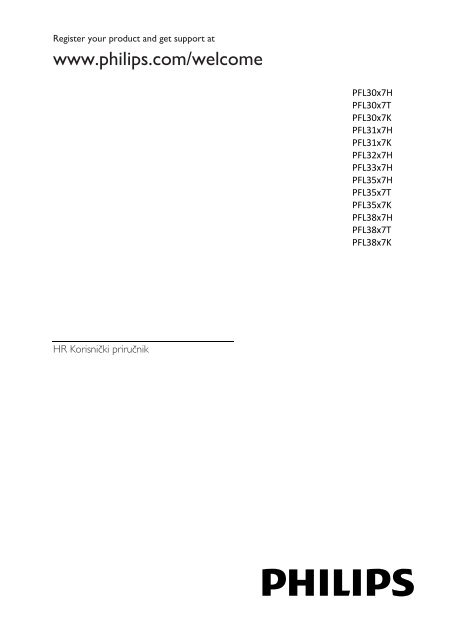Philips 3500 series Téléviseur LED Smart TV - Mode d’emploi - HRV
Philips 3500 series Téléviseur LED Smart TV - Mode d’emploi - HRV
Philips 3500 series Téléviseur LED Smart TV - Mode d’emploi - HRV
You also want an ePaper? Increase the reach of your titles
YUMPU automatically turns print PDFs into web optimized ePapers that Google loves.
Register your product and get support at<br />
www.philips.com/welcome<br />
PFL30x7H<br />
PFL30x7T<br />
PFL30x7K<br />
PFL31x7H<br />
PFL31x7K<br />
PFL32x7H<br />
PFL33x7H<br />
PFL35x7H<br />
PFL35x7T<br />
PFL35x7K<br />
PFL38x7H<br />
PFL38x7T<br />
PFL38x7K<br />
HR Korisnički priručnik
Sadrţaj<br />
1 Prvi koraci 3<br />
Pregled televizora 3<br />
Kontrole televizora 4<br />
Vaţne informacije 6<br />
Odrţivost 9<br />
Pomoć i podrška 10<br />
2 Korištenje televizora 11<br />
Gledanje <strong>TV</strong>-a 11<br />
Prikaz vodiča kroz programe 14<br />
Prikaz medijskih sadrţaja 15<br />
Pregled usluge <strong>Smart</strong> <strong>TV</strong> 17<br />
3 Bolje iskoristite svoj televizor 18<br />
Igranje igrica 18<br />
Prikaz teleteksta 18<br />
Postavljanje blokada i mjerača<br />
vremena 19<br />
Korištenje značajke EasyLink 20<br />
Prikaz značajke Scenea 24<br />
4 Postavljanje televizora 25<br />
Slika i zvuk 25<br />
Postavke kanala 26<br />
Postavke satelita 28<br />
Postavke jezika 29<br />
Postavke univerzalnog pristupa 30<br />
Druge postavke 32<br />
Aţuriranje softvera 32<br />
Vraćanje zadanih postavki 33<br />
5 Povezivanje televizora 34<br />
O kabelima 34<br />
Povezivanje uređaja 36<br />
Povezivanje dodatnih uređaja 43<br />
Korištenje priključenog uređaja 45<br />
Mreţa i internet 46<br />
Common interface 48<br />
6 Rješavanje problema 49<br />
Opći problemi 49<br />
Problemi s kanalima 49<br />
Problemi sa slikom 50<br />
Problemi sa zvukom 51<br />
Problemi s povezivanjem 51<br />
Problemi s mreţom 52<br />
Kontaktirajte <strong>Philips</strong> 52<br />
7 Specifikacije proizvoda 53<br />
Napajanje i prijem 53<br />
Zaslon i zvuk 53<br />
Rezolucije zaslona 54<br />
Multimedija 54<br />
Mogućnost spajanja 55<br />
Podrţani nosači televizora 56<br />
Verzija pomoći 58<br />
8 Indeks 59<br />
HR 2
Hrvatski<br />
1 Prvi koraci<br />
Pregled televizora<br />
Televizija visoke rezolucije<br />
Ako je vaš televizor opremljen zaslonom<br />
visoke rezolucije (HD), videozapise visoke<br />
rezolucije moţete gledati na sljedeće, i<br />
mnoge druge, načine:<br />
iz Blu-ray uređaja, povezanog putem<br />
HDMI kabela, koji reproducira Blu-ray<br />
disk<br />
iz DVD uređaja s funkcijom ponovnog<br />
uzorkovanja, povezanog putem HDMI<br />
kabela, koji reproducira DVD disk<br />
HD emitiranjem pomoću mobilne<br />
mreţe (DVB-T ili DVB-T2 MPEG4)<br />
iz digitalnog HD prijemnika, povezanog<br />
putem HDMI kabela, koji reproducira<br />
HD sadrţaj koji pruţa davatelj kabelskih<br />
ili satelitskih sadrţaja<br />
iz HD igraće konzole, povezane putem<br />
HDMI kabela, reprodukcijom HD igrice<br />
<strong>Smart</strong> <strong>TV</strong><br />
Svoj televizor moţete učiniti središtem<br />
digitalnog ţivota uz paket aplikacija <strong>Smart</strong><br />
<strong>TV</strong>*:<br />
Ako televizor poveţete s kućnom<br />
mreţom, moţete zajednički koristiti<br />
filmove, slike i glazbu s računala ili<br />
posluţitelja za medijske sadrţaje u<br />
kućnoj mreţi.*<br />
Ako televizor poveţete s internetom,<br />
moţete uţivati u bogatstvu strujanja<br />
filmova, slika, glazbe i još mnogo toga<br />
putem servisa Youtube Leanback* i<br />
ostalih aplikacija <strong>Smart</strong> <strong>TV</strong>*.<br />
<br />
Obogatite pozive novom dimenzijom i<br />
komunicirajte s prijateljima i članovima<br />
obitelji na velikom zaslonu. Videopozive<br />
moţete upućivati na televizoru s<br />
<strong>Philips</strong>ovim reproduktorom HD<br />
medijskih sadrţaja i <strong>Philips</strong>ovom <strong>TV</strong><br />
videokamerom (oba se uređaja prodaju<br />
zasebno). Uţivajte u HD videoprikazu i<br />
vrhunskoj kvaliteti zvuka iz udobnosti<br />
naslonjača i odmah počnite upućivati<br />
pozive!*<br />
*Dostupno samo na određenim modelima.<br />
Reprodukcija medijskih sadrţaja<br />
Ako televizor poveţete s USB uređajem za<br />
pohranu, moţete uţivati u filmovima, glazbi i<br />
slikama na širokom zaslonu uz izvrstan zvuk.<br />
Vodiči kroz programe<br />
Elektronički programski vodič (EPG)<br />
omogućuje vam da vidite što je na programu<br />
danas te što će biti sutra i tijekom sljedećih<br />
osam dana.<br />
EasyLink<br />
Ako televizor poveţete s uređajima koji su<br />
omogućeni za značajku HDMI-CEC<br />
(Consumer Electronic Control), kao što su<br />
Blu-ray uređaj ili kućno kino, istovremeno<br />
moţete upravljati njima putem jednog<br />
daljinskog upravljača. Nakon povezivanja<br />
samo prebacite na EasyLink.<br />
Intuitivni izbornici<br />
Intuitivni izbornici televizora omogućuju vam<br />
jednostavan pristup ţeljenom kanalu ili<br />
medijskoj datoteci te podešavanje postavki<br />
televizora da bi odgovarale vašim potrebama.<br />
HR 3
Kontrole televizora<br />
Kontrole na straţnjoj strani<br />
Za 26PFL32x7 i 22PFL32x7:<br />
1. +/- (Glasnoća +/-): Povećavanje ili<br />
smanjivanje glasnoće.<br />
2. CH (Kanal ): Prijelaz na sljedeći<br />
ili prethodni kanal.<br />
3. Bez funkcije.<br />
4. (Izvor): Pristup povezanom uređaju.<br />
5. (Stanje pripravnosti): Uključivanje ili<br />
isključivanje televizora.<br />
Senzori<br />
Za PFL32x7 i PFL38x7 – televizori od 22<br />
do 50 inča:<br />
Za PFL35x7 – televizori od 19 do 24 inča:<br />
1. Senzor daljinskog upravljača<br />
Daljinski upravljač usmjerite rema televizoru.<br />
Provjerite ne blokiraju li liniju između<br />
daljinskog upravljača i televizora namještaj ili<br />
neki drugi predmeti.<br />
Za PFL38x7, PFL35x7, PFL33x7, 42PFL32x7,<br />
32PFL32x7, PFL31x7 i PFL30x7:<br />
1. (Stanje pripravnosti): Uključivanje ili<br />
isključivanje televizora.<br />
2. CH +/- (Kanal +/-): Prijelaz na sljedeći ili<br />
prethodni kanal.<br />
3. (Izvor): Pristup povezanom uređaju.<br />
4. +/- (Glasnoća +/-): Povećanje ili<br />
smanjivanje glasnoće.<br />
Za PFL30x7, PFL31x7, PFL33x7 i<br />
PFL35x7 – televizori od 32 do 47 inča<br />
1. Senzor daljinskog upravljača<br />
Daljinski upravljač usmjerite rema televizoru.<br />
Provjerite ne blokiraju li liniju između<br />
daljinskog upravljača i televizora namještaj ili<br />
neki drugi predmeti.<br />
HR 4
Hrvatski<br />
Daljinski upravljač<br />
1. (Stanje pripravnosti): Uključivanje ili<br />
stavljanje televizora u stanje pripravnosti.<br />
2. Gumbi za reprodukciju: Upravljanje<br />
reprodukcijom medijskih datoteka.<br />
3. SOURCE: Pristup povezanom uređaju.<br />
4. FORMAT: Promjena formata slike.<br />
5. <strong>TV</strong>: Prebacivanje izvora radi gledanja<br />
televizijskog programa.<br />
13. (Natrag): Vraćanje na prethodnu<br />
stranicu izbornika ili izlaz iz funkcije televizora.<br />
14. CH - / CH +: Prebacivanje kanala.<br />
15. +/- (Glasnoća): Prilagodba glasnoće.<br />
16. (Isključeni zvuk): Isključivanje ili<br />
uključivanje zvuka.<br />
6. (Početni izbornik): Pristup početnom<br />
izborniku.<br />
7. OK: Potvrda unosa ili odabira.<br />
8. (Navigacijske tipke): Kretanje<br />
kroz izbornike i odabir stavki.<br />
17. Gumbi u boji: Odabir zadataka ili<br />
mogućnosti.<br />
Funkcija gumba odgovara uslugama koje nudi<br />
davatelj usluga.<br />
18. SUBTITLE: Uključivanje ili isključivanje<br />
titlova.<br />
19. 0-9 (Numeričke tipke): Odabir<br />
televizijskih kanala ili unos teksta.<br />
20. TEXT: Omogućivanje ili onemogućivanje<br />
teleteksta.<br />
9. LIST: Pristup popisu kanala na<br />
televizoru.<br />
10. INFO: Prikaz informacija o trenutnoj<br />
aktivnosti.<br />
11. ADJUST: Prilagodba postavki<br />
televizora.<br />
12. OPTIONS: Pristup trenutno<br />
dostupnim opcijama.<br />
HR 5
Kontrole EasyLink<br />
Napomena: Kontrole EasyLink dostupne su<br />
kad je povezani uređaj koji podrţava<br />
HDMI-CEC.<br />
EasyLink omogućuje upravljanje televizorom i<br />
ostalim HDMI-CEC uređajima putem jednog<br />
daljinskog upravljača.<br />
Pristup kontrolama EasyLink<br />
1. Dok gledate sadrţaj iz povezanog<br />
HDMI-CEC uređaja pritisnite OPTIONS.<br />
2. Odaberite [Prikaţi daljinski uprav.], a<br />
zatim pritisnite OK.<br />
3. Odaberite kontrolni gumb EasyLink, a<br />
zatim pritisnite OK.<br />
Dodatne informacije o značajci EasyLink<br />
potraţite u odjeljku Bolje iskoristite svoj<br />
televizor > Korištenje značajke EasyLink<br />
(Stranica 20).<br />
Vaţne informacije<br />
Sigurnost<br />
Prije nego počnete koristiti televizor, paţljivo<br />
pročitajte sve upute. Ako se zbog<br />
nepridrţavanja uputa uzrokuje oštećenje,<br />
jamstvo neće biti valjano.<br />
Opasnost od strujnog udara ili poţara!<br />
Televizor ne izlaţite kiši ni vodi. Blizu<br />
televizora ne stavljajte posude s<br />
tekućinom, na primjer vaze. Ako se<br />
tekućina prolije po televizoru, smjesta<br />
ga isključite iz naponske utičnice. Od<br />
<strong>Philips</strong>ove sluţbe za korisnike zatraţite<br />
da prije korištenja provjeri televizor.<br />
Televizor, daljinski upravljač i baterije ne<br />
stavljajte blizu otvorenog plamena ili<br />
drugih izvora topline, uključujući izravnu<br />
Sunčevu svjetlost. Da biste spriječili<br />
eventualni poţar, svijeće i druge<br />
otvorene plamene drţite podalje od<br />
televizora, daljinskog upravljača i<br />
baterija.<br />
U ventilacijske i druge otvore na<br />
televizoru ne stavljajte predmete.<br />
Daljinski upravljač i baterije ne izlaţite<br />
kiši, vlazi ni velikoj toplini.<br />
Izbjegavajte naprezanje utikača za<br />
napajanje. Uvjerite se da je utikač u<br />
potpunosti ušao u utičnicu. Olabavljeni<br />
utikači mogu izazvati iskrenje ili poţar.<br />
Prije zakretanja televizora provjerite ne<br />
zateţete li time kabel za napajanje.<br />
Zatezanjem kabela za napajanje moguće<br />
je olabaviti spojeve i izazvati iskrenje.<br />
Da biste isključili <strong>TV</strong> iz napajanja,<br />
trebate isključiti utikač <strong>TV</strong>-a. Prilikom<br />
isključivanja iz napajanja uvijek vucite za<br />
utikač, nikada za kabel. Uvijek morate<br />
imati potpun pristup utikaču, kabelu i<br />
utičnici.<br />
Opasnost od oštećenja televizora!<br />
Za podizanje i nošenje televizora teţeg<br />
od 25 kg (55 lbs) potrebne su dvije<br />
osobe.<br />
Kada montirate televizor na stalak,<br />
koristite samo stalak koji ste dobili.<br />
Stalak za televizor dobro učvrstite.<br />
Postavite televizor na vodoravnu<br />
površinu koja moţe nositi teţinu<br />
televizora i stalka.<br />
Ako televizor montirate na zid, koristite<br />
samo zidni nosač koji moţe nositi teţinu<br />
televizora. Zidni nosač montirajte na zid<br />
koji moţe nositi teţinu televizora i<br />
nosača. TP Vision Netherlands B.V. ne<br />
snosi odgovornost za moguće nezgode,<br />
ozljede ili oštećenja nastala uslijed<br />
nepravilnog montiranja na zid.<br />
Ako morate spremiti televizor, odvojite<br />
stalak od njega. Ni u kojem slučaju<br />
nemojte polagati televizor na straţnju<br />
stranu dok je instaliran stalak.<br />
Prije priključivanja televizora u naponsku<br />
utičnicu provjerite podudara li se napon<br />
s vrijednošću otisnutom na straţnjoj<br />
strani televizora. Televizor ne<br />
priključujte ako napon nije isti.<br />
Dijelovi ovog proizvoda mogu biti od<br />
stakla. Rukujte paţljivo kako biste izbjegli<br />
ozljede ili oštećenja.<br />
HR 6
Hrvatski<br />
Za djecu postoji opasnost od ozljede!<br />
Da biste spriječili prevrtanje televizora i<br />
ozljede djece, provedite ove mjere opreza:<br />
Ne stavljajte televizor na površinu<br />
prekrivenu tkaninom ili drugim<br />
materijalom koji je moguće izvući.<br />
Provjerite ne prelazi li koji dio televizora<br />
rub površine.<br />
Nikada nemojte stavljati televizor na<br />
visoko pokućstvo (na primjer, police za<br />
knjige), a da i taj komad pokućstva i<br />
televizor ne pričvrstite za zid ili neki<br />
drugi odgovarajući potporanj.<br />
Upozorite djecu na opasnosti koje im<br />
prijete ako se penju na pokućstvo da bi<br />
dosegnuli televizor.<br />
Opasnost od gutanja baterija!<br />
Proizvod/daljinski upravljač moţe<br />
sadrţavati "gumbastu" bateriju koja se<br />
moţe progutati. Bateriju uvijek drţite<br />
izvan dohvata djece!<br />
Opasnost od pregrijavanja!<br />
Ne ugrađujte televizor u zatvoreni<br />
prostor. Radi prozračivanja oko<br />
televizora ostavite prostor od najmanje<br />
10 centimetara (4 inča). Provjerite ne<br />
prekrivaju li zavjese ili drugi predmeti<br />
ventilacijske otvore na televizoru.<br />
Opasnost od ozljede, poţara ili oštećenja<br />
kabela za napajanje!<br />
Na televizor ili kabel za napajanje ne<br />
stavljajte nikakve predmete.<br />
Prije grmljavinskog nevremena isključite<br />
televizor iz naponske utičnice i antene.<br />
Tijekom grmljavinskog nevremena ne<br />
dirajte nijedan dio televizora, kabela za<br />
napajanje ili antenskog kabela.<br />
Opasnost od oštećenja sluha!<br />
Izbjegavajte korištenje slušalica pri<br />
velikoj glasnoći ili u duljim vremenskim<br />
razdobljima.<br />
Niske temperature<br />
Ako se televizor transportira pri<br />
temperaturama niţima od 5°C/41°F,<br />
prije priključivanja u strujnu utičnicu<br />
raspakirajte televizor i pričekajte da se<br />
njegova temperatura izjednači sa<br />
sobnom temperaturom.<br />
Odrţavanje zaslona<br />
<br />
<br />
<br />
<br />
<br />
Opasnost od oštećenja zaslona<br />
televizora! Zaslon ne dodirujte, ne<br />
gurajte, ne trljajte ni ne udarajte<br />
predmetima.<br />
Prije čišćenja isključite televizor iz izvora<br />
napajanja.<br />
Televizor i okvir čistite mekanom,<br />
vlaţnom krpom. Televizor ne čistite<br />
sredstvima kao što su alkohol, kemijska<br />
sredstva ili kućanska sredstva za<br />
čišćenje.<br />
Da biste izbjegli deformacije i blijeđenje<br />
boje, što prije obrišite kapljice vode.<br />
Izbjegavajte što više statične slike.<br />
Statične su slike one slike koje ostaju na<br />
zaslonu dulje vremensko razdoblje.<br />
Statične slike uključuju zaslonske<br />
izbornike, crne trake, prikaze vremena<br />
itd. Ako morate koristiti statične slike,<br />
smanjite kontrast i svjetlinu zaslona kako<br />
biste spriječili njegovo oštećenje.<br />
Zaključavanje televizora<br />
Televizor ima sigurnosni utor Kensington<br />
smješten na donjoj strani. Da biste zaštitili<br />
televizor, nabavite zaštitnu bravu protiv<br />
krađe Kensington (prodaje se zasebno).<br />
HR 7
Napomena<br />
2012 © TP Vision Netherlands B.V. Sva<br />
prava pridrţana. Specifikacije se mogu<br />
promijeniti bez prethodne obavijesti. Zaštitni<br />
znakovi vlasništvo su tvrtke Koninklijke <strong>Philips</strong><br />
Electronics N.V. ili njihovih odgovarajućih<br />
vlasnika. TP Vision Netherlands B.V.<br />
pridrţava pravo na promjenu proizvoda u<br />
bilo kojem trenutku bez obveze usklađivanja<br />
starijih proizvoda s tim promjenama.<br />
Smatra se da je sadrţaj ovog priručnika<br />
prikladan za upotrebu sustava u svrhe u koje<br />
je namijenjen. Ako se proizvod ili njegovi<br />
pojedini moduli i postupci koriste za svrhe<br />
koje ovdje nisu navedene, potrebno je<br />
zatraţiti potvrdu njihove valjanosti i<br />
prikladnosti. TP Vision Netherlands B.V.<br />
jamči da sam materijal ne krši prava nijednog<br />
patenta registriranog u Sjedinjenim<br />
Američkim Drţavama. Ne izraţava se niti<br />
podrazumijeva nikakvo drugo jamstvo.<br />
TP Vision Netherlands B.V. nije odgovoran ni<br />
za kakve pogreške u sadrţaju ovog<br />
dokumenta, niti za bilo kakve probleme<br />
nastale kao posljedica sadrţaja ovog<br />
dokumenta. Pogreške prijavljene tvrtki <strong>Philips</strong><br />
u najkraćem će se mogućem roku ispraviti i<br />
objaviti na web-mjestu tvrtke <strong>Philips</strong> za<br />
podršku.<br />
Uvjeti jamstva<br />
Opasnost od ozljede, oštećenja<br />
televizora ili gubitka jamstva! Ne<br />
pokušavajte sami popraviti televizor.<br />
Televizor i dodatnu opremu koristite<br />
samo onako kako propisuje proizvođač.<br />
Znak za oprez otisnut na straţnjoj strani<br />
televizora upozorava na opasnost od<br />
strujnog udara. Ne skidajte poklopac<br />
televizora. Servis ili popravak povjerite<br />
<strong>Philips</strong>ovoj sluţbi za korisnike.<br />
<br />
Svi postupci izričito zabranjeni u ovom<br />
priručniku te sve prilagodbe ili preinake<br />
koje u njemu nisu preporučene ili<br />
odobrene automatski za posljedicu<br />
imaju gubitak jamstva.<br />
Karakteristike piksela<br />
Ovaj LCD/<strong>LED</strong> uređaj ima velik broj piksela<br />
u boji. Iako ima najmanje 99,999%<br />
funkcionalnih piksela, na zaslonu se stalno<br />
mogu pojavljivati crne ili svijetle točke<br />
(crvene, zelene ili plave). To je svojstvo same<br />
strukture zaslona (u okviru uobičajenih<br />
industrijskih standarda), a ne kvar.<br />
Oznaka sukladnosti CE<br />
Ovaj je proizvod usklađen s osnovnim<br />
uvjetima i drugim odredbama Direktiva<br />
2006/95/EZ (za niski napon) i 2004/108/EZ<br />
(za elektromagnetsku kompatibilnost).<br />
\\<br />
Usklađenost s EMF-om<br />
TP Vision Netherlands B.V. proizvodi i<br />
prodaje mnoge potrošačke proizvode koji,<br />
poput svih elektroničkih uređaja, mogu<br />
odašiljati i primati elektromagnetske signale.<br />
Jedno je od glavnih poslovnih načela tvrtke<br />
<strong>Philips</strong> poduzeti sve moguće mjere za zaštitu<br />
zdravlja i sigurnosti pri korištenju naših<br />
proizvoda, poštivati sve mjerodavne pravne<br />
propise i pridrţavati se svih EMF standarda<br />
koji su na snazi u vrijeme proizvodnje<br />
uređaja.<br />
<strong>Philips</strong> nastoji razvijati, proizvoditi i prodavati<br />
samo one uređaje koji ne izazivaju posljedice<br />
štetne za zdravlje. TP Vision jamči da su<br />
njegovi proizvodi, prema danas dostupnim<br />
znanstvenim istraţivanjima, sigurni ako se<br />
koriste na pravilan način i u predviđene<br />
svrhe.<br />
<strong>Philips</strong> aktivno sudjeluje u razvoju<br />
međunarodnih EMF i sigurnosnih standarda,<br />
što nam omogućuje da predvidimo razvoj<br />
novih standarda i odmah ih integriramo u<br />
svoje proizvode.<br />
HR 8
Hrvatski<br />
Zaštitni znakovi i autorska prava<br />
Windows Media registrirani je zaštitni znak<br />
tvrtke Microsoft u Sjedinjenim Američkim<br />
Drţavama i/ili drugim drţavama.<br />
Proizvodi se prema licenci tvrtke Dolby<br />
Laboratories. Dolby i simbol dvostrukog<br />
slova D zaštitni su znaci tvrtke Dolby<br />
Laboratories.<br />
HDMI, HDMI High-Definition Multimedia<br />
Interface i logotip HDMI zaštitni su znaci ili<br />
registrirani zaštitni znaci tvrtke HDMI<br />
Licensing LLC u Sjedinjenim Drţavama i<br />
ostalim drţavama.<br />
Kensington i Micro Saver registrirani su<br />
zaštitni znakovi tvrtke ACCO World u<br />
Sjedinjenim Američkim Drţavama, uz<br />
registracije i pokrenute postupke prijave i u<br />
drugim drţavama širom svijeta.<br />
DLNA ® , logotip DLNA i DNLA CERTIFIED ®<br />
zaštitni su, usluţni ili certifikacijski znakovi<br />
tvrtke Digital Living Network Alliance.<br />
DLNA se odnosi samo na PFL35x7 i<br />
PFL38x7.<br />
Svi ostali registrirani ili neregistrirani trţišni<br />
znaci vlasništvo su svojih vlasnika.<br />
Odrţivost<br />
Energetska učinkovitost<br />
Ovaj se televizor odlikuje značajkama<br />
energetske učinkovitosti. Da biste im<br />
pristupili, pritisnite zeleni gumb na daljinskom<br />
upravljaču.<br />
Postavke slike za uštedu energije:<br />
Omogućuju primjenu kombinacije<br />
postavki slike za uštedu energije. Dok<br />
gledate televiziju, pritisnite Zeleni gumb,<br />
a zatim odaberite [Ušteda energije].<br />
Prigušivanje zaslona: Ako ţelite slušati<br />
samo zvuk televizora, moţete isključiti<br />
zaslon televizora. Druge funkcije<br />
nastavljaju normalno funkcionirati.<br />
Mala potrošnja energije u stanju<br />
pripravnosti: Napredni strujni sklop<br />
smanjuje potrošnju energije televizora<br />
na iznimno nisku razinu bez gubitka<br />
funkcije stanja pripravnosti.<br />
Upravljanje napajanjem: Napredno<br />
upravljanje napajanjem pojednostavnjuje<br />
uštedu energije koju televizor troši.<br />
Da biste pogledali na koji način<br />
personalizirane postavke televizora<br />
utječu na relativnu potrošnju energije<br />
televizora, pritisnite , a zatim<br />
odaberite [Postavljanje] > [Demozapisi]<br />
> [Active Control].<br />
Kraj upotrebe<br />
Uređaj je proizveden od vrlo kvalitetnih<br />
materijala i komponenti, pogodnih za<br />
recikliranje i ponovno korištenje.<br />
HR 9
Ako je na proizvodu prikazan simbol<br />
prekriţene kante za otpad, znači da je uređaj<br />
obuhvaćen direktivom EU-a 2002/96/EC.<br />
Raspitajte se o lokalnim propisima o<br />
odlaganju električnih i elektroničkih<br />
proizvoda u zaseban otpad.<br />
Pridrţavajte se lokalnih propisa. Stare uređaje<br />
nemojte odlagati u običan kućanski otpad.<br />
Pravilnim odlaganjem starih uređaja u otpad<br />
pridonosite sprječavanju potencijalno<br />
negativnih posljedica za okoliš i ljudsko<br />
zdravlje.<br />
Proizvod sadrţi baterije obuhvaćene<br />
direktivom EU-a 2006/66/EC koje se ne<br />
smiju odlagati u običan kućanski otpad.<br />
Informirajte se o lokalnim propisima o<br />
zasebnom prikupljanju baterija jer pravilnim<br />
odlaganjem pridonosite sprječavanju<br />
negativnih posljedica za okoliš i ljudsko<br />
zdravlje.<br />
Naljepnica o energetskoj<br />
učinkovitosti prema standardima<br />
EU<br />
Na naljepnici o energetskoj učinkovitosti<br />
prema standardima Europske Unije navodi se<br />
klasa energetske učinkovitosti proizvoda.<br />
Zelenija boja klase energetske učinkovitosti<br />
proizvoda označava manju potrošnju<br />
energije.<br />
Na naljepnici moţete vidjeti klasu energetske<br />
učinkovitosti, prosječnu potrošnju energije<br />
proizvoda prilikom korištenja te prosječnu<br />
potrošnju energije za jednu godinu.<br />
Vrijednosti potrošnje energije za proizvod<br />
moţete pronaći i na web-mjestu tvrtke<br />
<strong>Philips</strong> za svoju drţavu na adresi<br />
www.philips.com/<strong>TV</strong>.<br />
Pomoć i podrška<br />
Upotreba Pomoći<br />
Da biste pristupili izborniku Pomoć na<br />
zaslonu, pritisnite Ţuti gumb.<br />
Da biste se prebacivali s izbornik Pomoći na<br />
izbornik <strong>TV</strong> i obratno, pritisnite Ţuti gumb.<br />
Posjetite web-mjesto tvrtke <strong>Philips</strong><br />
Ako [Pomoć] na zaslonu ne sadrţi ono što<br />
ţelite, posjetite web-mjesto za podršku<br />
tvrtke <strong>Philips</strong> na adresi<br />
www.philips.com/support.<br />
Na web-mjestu tvrtke <strong>Philips</strong> moţete učiniti i<br />
sljedeće:<br />
pronaći odgovore na najčešća pitanja<br />
preuzeti ispisivu PDF verziju ovog<br />
korisničkog priručnika<br />
poslati nam poruku e-pošte s<br />
konkretnim pitanjem<br />
putem interneta porazgovarati sa<br />
sluţbom za korisnike tvrtke <strong>Philips</strong><br />
(dostupno samo u nekim drţavama)<br />
Pretraţivanje <strong>TV</strong> foruma<br />
Na vaše je pitanje zajednica korisnika<br />
<strong>Philips</strong>ovih televizora moţda već odgovorila.<br />
Posjetite www.supportforum.philips.com.<br />
Kontaktirajte <strong>Philips</strong><br />
Podršku zatraţite od <strong>Philips</strong>ove sluţbe za<br />
korisnike u svojoj drţavi. Broj potraţite u<br />
letku koji ste dobili uz ovaj proizvod ili na<br />
internetu na adresi<br />
www.philips.com/support.<br />
Prije no što se obratite tvrtki <strong>Philips</strong>, zapišite<br />
model i serijski broj televizora. Te podatke<br />
moţete pronaći na straţnjoj strani televizora<br />
ili na pakiranju.<br />
HR 10
Hrvatski<br />
2 Korištenje<br />
televizora<br />
Gledanje <strong>TV</strong>-a<br />
Uključivanje ili isključivanje<br />
televizora<br />
Automatsko isključivanje<br />
Postavke energetske učinkovitosti ovog<br />
televizora omogućuju vam štednju energije.<br />
Postavke su po zadanome omogućene, pa se<br />
televizor, ako četiri sata nema korisničke<br />
interakcije (ako, primjerice, korisnik ne<br />
pritisne nijedan gumb na daljinskom<br />
upravljaču ili kontrolu na straţnjoj ploči),<br />
automatski prebacuje u stanje pripravnosti.<br />
Onemogućivanje automatskog isključivanja<br />
1. Dok gledate televiziju, na daljinskom<br />
upravljaču pritisnite Zeleni gumb.<br />
2. Odaberite [Auto. isključivanje], a zatim<br />
pritisnite OK.<br />
3. Odaberite pomoću Navigacijske tipke, a<br />
zatim pritisnite OK.<br />
Prilagodba glasnoće televizora<br />
Povećavanje ili smanjivanje glasnoće<br />
televizora<br />
Pritisnite +/- na daljinskom upravljaču.<br />
Na bočnoj strani televizora pritisnite<br />
+/-.<br />
Uključivanje televizora<br />
Pritisnite prekidač za uključivanje na<br />
<strong>TV</strong>-u.<br />
Ako je televizor u stanju pripravnosti, na<br />
daljinskom upravljaču pritisnite .<br />
Napomena: Televizor reagira uz kratku<br />
odgodu.<br />
Savjet: Ako ne moţete pronaći daljinski<br />
upravljač, a ţelite uključiti televizor iz stanja<br />
pripravnosti, na televizoru pritisnite CH +/-.<br />
Postavljanje televizora u stanje pripravnosti<br />
Pritisnite na daljinskom upravljaču.<br />
Senzor daljinskog upravljača na <strong>TV</strong>-u<br />
prebacuje se na crveno.<br />
Isključite <strong>TV</strong><br />
Na televizoru pritisnite .<br />
Televizor se isključuje.<br />
Napomena: Iako vaš televizor troši vrlo malo<br />
energije kada je u stanju pripravnosti ili kada<br />
je isključen, ipak troši određenu količinu<br />
energije. Ako televizor nećete koristiti dulje<br />
vrijeme, odspojite ga od izvora napajanja.<br />
Isključivanje ili uključivanje zvuka televizora<br />
Da biste utišali zvuk, na daljinskom<br />
upravljaču pritisnite .<br />
Ponovno pritisnite za uključivanje<br />
isključenog zvuka.<br />
Prilagodba glasnoće slušalica<br />
1. Pritisnite > [Postavljanje] > [<strong>TV</strong><br />
postavke] > [Zvuk].<br />
2. Odaberite [Glasn. u slušal.], a zatim<br />
pritisnite OK.<br />
HR 11
Promjena televizijskih kanala<br />
<br />
<br />
Pritisnite CH +/- na daljinskom<br />
upravljaču ili televizoru.<br />
Da biste unijeli broj kanala, pritisnite<br />
Numeričke tipke.<br />
Upravljanje omiljenim kanalima<br />
Moţete prikazati sve kanale ili samo popis<br />
omiljenih kanala da biste ih jednostavno<br />
pronašli.<br />
Pritisnite LIST kako bi pristupili popisu<br />
kanala.<br />
Stvorite popis svojih omiljenih kanala<br />
1. Pritisnite LIST.<br />
2. Odaberite kanal koji ţelite označiti kao<br />
omiljeni, a zatim pritisnite OPTIONS.<br />
3. Odaberite [Označi kao favorit], a zatim<br />
pritisnite OK.<br />
Odabrani je kanal označen.<br />
Za poništavanje odabira kanala, odaberite<br />
[Poništi oznaku favorita], a zatim pritisnite<br />
OK.<br />
Odabir popisa kanala<br />
1. Pritisnite LIST, a zatim OPTIONS.<br />
2. Odaberite [Odaberite popis] > [Omiljeni]<br />
da biste prikazali kanale na popisu omiljenih<br />
kanala ili [Svi] da biste prikazali sve kanale.<br />
3. Potvrdite pritiskom na OK.<br />
Upravljanje popisima kanala<br />
Kada ih instalirate, kanalima moţete<br />
upravljati:<br />
Preimenovanje kanala<br />
Promjena redoslijeda kanala<br />
Slušanje digitalnog radija<br />
Preimenovanje kanala<br />
Naziv kanala moguće je promijeniti. Naziv se<br />
pojavljuje kada su kanali odabrani.<br />
1. Dok gledate televiziju, pritisnite LIST.<br />
Prikazan je popis kanala.<br />
2. Odaberite kanal koji ţelite preimenovati, a<br />
zatim pritisnite OPTIONS.<br />
3. Odaberite [Preim.], a zatim pritisnite OK.<br />
4. Pritisnite Navigacijske tipke da biste<br />
odabrali pojedini znak, a zatim pritisnite OK.<br />
Na zaslonu za unos pritisnite OK da<br />
biste omogućili Tipkovnicu na zaslonu<br />
<br />
ili<br />
Pritisnite [ABC] ili [abc] da biste<br />
odabrali velika ili mala slova.<br />
5. Kada završite, odaberite [Dovršeno], a<br />
zatim pritisnite OK da biste potvrdili kada se<br />
to zatraţi.<br />
6. Pritisnite za izlaz.<br />
Promjena redoslijeda kanala<br />
Kada instalirate kanale, moţete promijeniti<br />
redoslijed popisa kanala.<br />
1. Dok gledate televiziju, pritisnite LIST.<br />
Prikazan je popis kanala.<br />
2. Pritisnite OPTIONS.<br />
3. Odaberite [Poredaj iznova], a zatim<br />
pritisnite OK.<br />
4. Odaberite kanal koji ţelite premjestiti, a<br />
zatim pritisnite OK.<br />
5. Pritisnite Navigacijske tipke da biste<br />
označeni kanal premjestili na drugo mjesto, a<br />
zatim pritisnite OK.<br />
6. Pritisnite OPTIONS.<br />
7. Odaberite [Prom. red. dovr.], a zatim<br />
pritisnite OK.<br />
Slušanje digitalnog radija<br />
Ako su digitalni radiokanali dostupni, moţete<br />
ih slušati. Automatski se instaliraju kada<br />
instalirate televizijske kanale.<br />
1. Dok gledate televiziju, pritisnite LIST.<br />
Prikazan je popis kanala.<br />
2. Pritisnite OPTIONS.<br />
3. Odaberite [Odaberite popis] > [Radio], a<br />
zatim pritisnite OK.<br />
4. Odaberite radio kanal i pritisnite OK.<br />
HR 12
Hrvatski<br />
Odabir izvora<br />
Povezani uređaj moţete gledati na jedan od<br />
sljedećih načina:<br />
Njegovu ikonu dodajte na početni<br />
izbornik radi jednostavnog pristupa, a<br />
zatim je odaberite na početnom<br />
izborniku.<br />
Odaberite na izborniku Izvor.<br />
Napomena: Ako s televizorom poveţete<br />
uređaj koji podrţava HDMI-CEC, uređaj će<br />
biti automatski dodan na početni izbornik.<br />
Dodavanje novog uređaja<br />
1. Poveţite i uključite uređaj.<br />
2. Pritisnite .<br />
3. Odaberite [Dodaj novi uređaj], a zatim<br />
pritisnite OK.<br />
4. Slijedite upute na zaslonu.<br />
Ako se zatraţi da odaberete <strong>TV</strong> vezu,<br />
odaberite priključak koji taj uređaj<br />
koristi.<br />
Prikaz s početnog izbornika<br />
Kada novi uređaj dodate na početni izbornik,<br />
moţete odabrati njegovu ikonu da biste je<br />
počeli koristiti.<br />
1. Pritisnite .<br />
2. Odaberite ikonu uređaja na izborniku<br />
Početak.<br />
3. Potvrdite pritiskom na OK.<br />
Prikaz s izbornika Izvor<br />
Popis naziva priključaka moţete prikazati i<br />
pritiskom na SOURCE. Odaberite<br />
priključak koji uređaj povezuje na televizor.<br />
1. Pritisnite SOURCE.<br />
2. Pritisnite Navigacijske tipke kako biste na<br />
popisu odabrali priključak.<br />
3. Potvrdite pritiskom na OK.<br />
Korištenje smart postavki<br />
Vaš se televizor isporučuje s pametnim<br />
postavkama slike i zvuka. Te postavke<br />
moţete primijeniti ili prilagoditi.<br />
Odaberite ţeljenu postavku slike<br />
1. Dok gledate televiziju, pritisnite<br />
ADJUST.<br />
2. Odaberite [<strong>Smart</strong> picture].<br />
3. Odaberite opciju, a zatim pritisnite OK:<br />
[Osobno]: Primjena prilagođenih<br />
postavki slike.<br />
[Ţivo]: Bogate i dinamične postavke,<br />
idealne za dnevno gledanje.<br />
[Prirodno]: Prirodna postavka slike.<br />
[Kino]: Idealne postavke za filmove.<br />
[Igre]: Idealne postavke za igre.<br />
[Ušteda energije]: Energetski<br />
najučinkovitije postavke.<br />
[Standardno]: Zadane postavke koje<br />
odgovaraju većini okruţenja i vrsta<br />
videozapisa.<br />
[Fotografije]: Idealne postavke za<br />
fotografije.<br />
[Prilagođeno]: Prilagodba i pohrana<br />
vlastitih postavki slike.<br />
Odabir ţeljene postavke zvuka<br />
1. Dok gledate televiziju, pritisnite<br />
ADJUST.<br />
2. Odaberite [<strong>Smart</strong> sound].<br />
3. Odaberite opciju, a zatim pritisnite OK:<br />
[Osobno]: Primijenite personaliziranu<br />
postavku zvuka.<br />
[Standardno]: Postavke koje odgovaraju<br />
većini okruţenja i vrsta zvuka.<br />
[VIJESTI]: Idealne postavke zvuka za<br />
govor, kao što su vijesti.<br />
[Kino]: Idealne postavke za filmove.<br />
[Igre]: Idealne postavke za igre.<br />
[DRAMA]: Idealne postavke za drame.<br />
[SPORT]: Idealne postavke za sportove.<br />
HR 13
Promjena formata slike<br />
Format slike moţete promijeniti da bi<br />
odgovarao videoizvoru.<br />
1. Pritisnite FORMAT.<br />
2. Odaberite format slike, a zatim pritisnite<br />
OK za potvrdu.<br />
Dostupni formati slike za videozapis ovise o<br />
njegovom izvoru:<br />
[Automatsko ispunjavanje]:<br />
Podešavanje slike preko cijelog zaslona<br />
(titlovi ostaju vidljivi). Preporučuje se za<br />
minimalno izobličenje slike, ali ne i za<br />
HD ili osobno računalo.<br />
[Automatski zum]: Povećanje slike<br />
preko cijelog zaslona. Preporučuje se za<br />
minimalno izobličenje slike, ali ne i za<br />
HD ili osobno računalo.<br />
[Superzum]: Uklanjanje crne trake na<br />
bočnim stranama slike emitirane u<br />
formatu 4:3. Ne preporučuje se za HD<br />
ili PC.<br />
[4:3]: Prikaz klasičnog formata 4:3.<br />
[Movie expand 16:9]: Skaliranje formata<br />
4:3 na 16:9. Ne preporučuje se za HD<br />
ili PC.<br />
[Široki zaslon]: Rastezanje formata 4:3<br />
na 16:9.<br />
[Nerazmjeran]: Maksimalna razina<br />
detalja za osobno računalo. Dostupno<br />
samo kada je na izborniku slike odabran<br />
računalni način rada.<br />
Prikaz vodiča kroz<br />
programe<br />
Informacije o digitalnim televizijskim kanalima<br />
moţete gledati putem vodiča kroz programe<br />
koje nude televizijske kuće. Te informacije<br />
sadrţe sljedeće:<br />
Rasporede kanala za određeni dan<br />
("Sada i slijedi") ili za sljedećih osam<br />
dana, ako ih vaša televizijska kuća<br />
podrţava<br />
Kratki pregled programa<br />
Napomena: vodiči kroz televizijske programe<br />
dostupni su samo u određenim drţavama.<br />
Postavljanje vodiča kroz programe<br />
Prije korištenja vodiča kroz programe<br />
provjerite sljedeće postavke:<br />
1. Pritisnite .<br />
2. Odaberite [Programski vodič].<br />
Pristup vodiču za televizijski program<br />
1. Pritisnite .<br />
2. Odaberite [Programski vodič], a zatim<br />
pritisnite OK.<br />
Korištenje opcija vodiča kroz televizijski<br />
program<br />
Prikazane informacije moţete prilagoditi da:<br />
Podsjećaju na početak programa<br />
Prikazuju samo preferirane kanale<br />
1. U vodiču kroz program, pritisnite<br />
OPTIONS.<br />
2. Odaberite neku opciju, a zatim pritisnite<br />
OK:<br />
[Post. podsjetnik]: postavljanje<br />
podsjetnika za emisiju.<br />
[Očisti podsjetnike]: brisanje<br />
podsjetnika za emisiju.<br />
[Promjena dana]: odabir dana za prikaz.<br />
[Prikaţi inform.]: prikaz informacija o<br />
emisiji.<br />
[Pretraţi po ţanru]: pretraţivanje <strong>TV</strong><br />
emisija po ţanru.<br />
[Zakazani podsjetnici]: popis<br />
podsjetnika za emisije.<br />
[Dohvati EPG podatke]: aţuriranje<br />
najnovijih informacija o programu.<br />
HR 14
Hrvatski<br />
Prikaz medijskih sadrţaja<br />
Što moţete učiniti<br />
Videozapise, fotografije i glazbu na televizoru<br />
moţete reproducirati sa sljedećih uređaja:<br />
s računala povezanog putem kućne<br />
mreţe (samo za modele s mreţnim<br />
priključkom)<br />
s USB uređaja povezanog s televizorom<br />
Reprodukcija datoteka s računala<br />
Što vam je potrebno?<br />
Dostupno samo kod nekih modela.<br />
Ţična ili beţična kućna mreţa, povezana<br />
s uPnP usmjerivačem (Universal Plug<br />
and Play).<br />
Beţični USB adapter (PTA01) tvrtke<br />
<strong>Philips</strong> ili LAN kabel koji televizor<br />
povezuje s kućnom mreţom<br />
Program posluţitelja za medijske<br />
sadrţaje na računalu<br />
Odgovarajuće postavke vatrozida<br />
računala koje vam dopuštaju pokretanje<br />
programa posluţitelja za medijske<br />
sadrţaje<br />
Postavljanje mreţe<br />
1. Televizor i računalo poveţite na istu kućnu<br />
mreţu. Pročitajte odjeljak Povezivanje<br />
televizora > Mreţa i internet.<br />
2. Uključite računalo i usmjerivač.<br />
Napomena:<br />
U slučaju da se uređaj ne oporavi u DLNA<br />
načinu rada uslijed vanjskih električnih smetnji<br />
(npr. elektrostatičkog izboja), nuţna je<br />
intervencija korisnika.<br />
Postavljanje dijeljenja medijskog sadrţaja<br />
1. Da biste dijelili medijske datoteke,<br />
instalirajte program posluţitelja za medijske<br />
sadrţaje na računalo. Neki dostupni programi<br />
posluţitelja za medijske sadrţaje:<br />
Za osobno računalo: Windows Media<br />
Player 11 (ili noviji) ili <strong>TV</strong>ersity<br />
Za Mac: Twonky<br />
2. Uključite dijeljenje medijskih sadrţaja na<br />
računalu pomoću posluţitelja za medijske<br />
sadrţaje. Dodatne informacije o postavljanju<br />
posluţitelja za medijske sadrţaje potraţite na<br />
web-mjestu posluţitelja za medijske sadrţaje.<br />
Reprodukcija datoteka<br />
1. Pritisnite .<br />
2. Odaberite [Pretraţivanje mreţe], a zatim<br />
pritisnite OK. Ako se pokrene instalacija<br />
mreţe pokrene, slijedite upute na zaslonu.<br />
3. U pregledniku sadrţaja odaberite datoteku,<br />
a zatim pritisnite OK da biste pokrenuli<br />
reprodukciju.<br />
4. Na daljinskom upravljaču pritisnite Gumbi<br />
za reprodukciju da biste upravljali<br />
reprodukcijom.<br />
Reprodukcija datoteka s USB<br />
uređaja<br />
Ako na USB uređaju za pohranu imate<br />
fotografije, videozapise ili glazbene datoteke,<br />
moţete ih reproducirati na televizoru.<br />
Oprez:<br />
TP Vision ne snosi odgovornost ako<br />
USB uređaj za pohranu nije podrţan ni<br />
odgovornost za oštećenje ili gubitak<br />
podataka s uređaja.<br />
Nemojte preopteretiti USB priključak.<br />
Ako priključite USB uređaj koji treba<br />
napajanje veće od 500 mA, pobrinite se<br />
da je uređaj priključen na vlastito<br />
vanjsko napajanje.<br />
Prikaz USB sadrţaja<br />
1. Priključite USB uređaj u USB priključak na<br />
televizoru.<br />
2. Pritisnite , odaberite [Pronađi USB] , a<br />
zatim pritisnite OK.<br />
3. U pregledniku sadrţaja odaberite datoteku,<br />
a zatim pritisnite OK da biste pokrenuli<br />
reprodukciju.<br />
4. Na daljinskom upravljaču pritisnite Gumbi<br />
za reprodukciju da biste upravljali<br />
reprodukcijom. Pročitajte odjeljak Korištenje<br />
televizora > Prikaz medijskih sadrţaja ><br />
Opcije reprodukcije (Stranica 16).<br />
HR 15
Opcije reprodukcije<br />
Gledanje videozapisa<br />
Pritisnite Navigacijske tipke kako biste<br />
odabrali videozapis, a zatim pritisnite OK.<br />
Pritisnite da biste pauzirali.<br />
Pritisnite da biste zaustavili.<br />
Pritisnite / da biste pretraţivali<br />
unaprijed ili unatrag.<br />
Kako biste zatvorili preglednik USB<br />
sadrţaja, pritisnite .<br />
Opcije reprodukcije videozapisa<br />
Dok reproducirate videozapis, pritisnite<br />
OPTIONS kako biste pristupili sljedećim<br />
opcijama videozapisa:<br />
[Titl]: Odabir postavki dostupnih titlova.<br />
[Audio jezik]: Odabir dostupnog<br />
audiojezika.<br />
[Ponovi]: Ponavljanje videozapisa,<br />
pjesme ili albuma.<br />
[Prikaţi inform.]: Prikaz naziva<br />
datoteke.<br />
[Ekološke postavke]: Odabir načina<br />
uštede energije.<br />
Slušanje glazbe<br />
Pritisnite Navigacijske tipke kako biste<br />
odabrali pjesmu, a zatim pritisnite OK.<br />
Pritisnite da biste pauzirali.<br />
Pritisnite da biste zaustavili.<br />
Pritisnite / da biste pretraţivali<br />
unaprijed ili unatrag unutar glazbenog<br />
zapisa.<br />
Za izlazak iz preglednika sadrţaja<br />
pritisnite .<br />
Opcije reprodukcije glazbe<br />
Pritisnite OPTIONS za pristup sljedećim<br />
opcijama glazbe ili izlaz iz njih:<br />
[Ponovi]: Ponavljanje pjesme ili albuma.<br />
[Reprod. jednom]: Reprodukcija<br />
datoteke jednom.<br />
[Nasumično uključeno] / [Nasumično<br />
isključeno]: Omogućavanje ili<br />
onemogućavanje reprodukcije pjesama<br />
slučajnim redoslijedom.<br />
[Prikaţi inform.]: Prikaz naziva<br />
datoteke.<br />
[Ekološke postavke]: Odabir načina<br />
uštede energije.<br />
Prikaz slika<br />
Pritisnite Navigacijske tipke da biste odabrali<br />
sliku, a zatim pritisnite da biste pokrenuli<br />
dijaprojekciju.<br />
Pritisnite da biste pauzirali.<br />
Pritisnite da biste zaustavili.<br />
Pritisnite Navigacijske tipke da biste<br />
potraţili sliku.<br />
Za izlazak iz preglednika sadrţaja<br />
pritisnite .<br />
Opcije dijaprojekcije slika<br />
Pritisnite OPTIONS za pristup sljedećim<br />
opcijama slike ili izlaz iz njih:<br />
[Prijelazi slajdova]: Odabir prijelaza s<br />
jedne slike na drugu.<br />
[Frekvencija slajdova]: Odabir vremena<br />
prikaza svake slike u dijaprojekciji.<br />
[Ponovi] / [Reprod. jednom]: Prikaz<br />
dijaprojekcije jedanput ili ponavljanje.<br />
[Nasumično isključeno] / [Nasumično<br />
uključeno]: Omogućavanje ili<br />
onemogućavanje nasumičnog prikaza<br />
slika u dijaprojekciji.<br />
[Zakreni sliku]: Zakretanje slike.<br />
[Prikaţi inform.]: Prikaz informacija o<br />
slici.<br />
[Post. kao Scenea]: Učitavanje<br />
odabrane slike kao pozadinske slike<br />
televizora. Pročitajte odjeljak Bolje<br />
iskoristite svoj televizor > Prikaz<br />
značajke Scenea (Stranica 24).<br />
HR 16
Hrvatski<br />
Pregled usluge <strong>Smart</strong> <strong>TV</strong><br />
Što moţete učiniti<br />
*Dostupno samo na određenim modelima.<br />
Internetske aplikacije (aplikacije), posebno<br />
prilagođena internetska web-mjesta,<br />
omogućuju vam gledanje videozapisa na<br />
mreţi.<br />
Napomena:<br />
Aplikacije i usluge <strong>Smart</strong> <strong>TV</strong> razlikuju se<br />
ovisno o drţavi.<br />
<strong>Smart</strong> <strong>TV</strong> prikazuje stranicu po stranicu<br />
preko cijelog zaslona.<br />
Određena se web-mjesta moţda neće<br />
prikazati u potpunosti. Funkcije za koje<br />
su potrebni dodaci moţda neće biti<br />
dostupne.<br />
TP Vision Netherlands B.V. ne snosi<br />
odgovornost za sadrţaje niti kvalitetu<br />
sadrţaja koje pruţaju dobavljači usluga.<br />
Što vam je potrebno?<br />
1. U kućnoj mreţi televizor poveţite s<br />
internetom.<br />
2. U kućnoj mreţi poveţite usmjerivač s<br />
brzom internetskom vezom.<br />
3. Uključite usmjerivač.<br />
4. Instalirajte mreţu. Pročitajte odjeljak<br />
Povezivanje televizora > Mreţa i internet.<br />
Pristupanje aplikacijama usluge<br />
<strong>Smart</strong> <strong>TV</strong> (Apps)<br />
Ako je vaš televizor povezan s internetom<br />
putem kućne mreţe, videozapise servisa<br />
YouTube i medijske datoteke moţete gledati<br />
iz kućne mreţe.<br />
YouTube Leanback<br />
1. Pritisnite .<br />
2. Odaberite [YouTube], a zatim pritisnite<br />
OK.<br />
3. Slijedite upute na zaslonu da biste gledali<br />
videozapise.<br />
4. Pritisnite za izlaz.<br />
Pregled mreţe<br />
1. Pritisnite .<br />
2. Odaberite [Pretraţivanje mreţe], a zatim<br />
pritisnite OK.<br />
3. Odaberite mreţu za povezivanje.<br />
4. Pritisnite Navigacijske tipke da biste<br />
odabrali datoteku, a zatim pritisnite OK.<br />
5. Pritisnite da biste izašli.<br />
HR 17
3 Bolje iskoristite<br />
svoj televizor<br />
Igranje igrica<br />
Dodavanje igraće konzole<br />
Igrice s igraćih konzola moţete igrati na<br />
širokom televizijskom zaslonu uz izvrstan<br />
zvuk. Prije početka priključite igraću konzolu<br />
s televizorom. Pročitajte odjeljak Povezivanje<br />
televizora > Povezivanje uređaja > Igraća<br />
konzola (Stranica 40).<br />
Da biste jednostavno pristupili igraćoj konzoli,<br />
dodajte je na početni izbornik.<br />
1. Pritisnite .<br />
2. Odaberite [Dodavanje uređaja] > [Igraća<br />
konzola], a zatim pritisnite OK.<br />
3. Slijedite zaslonske upute da biste dodali<br />
konzolu.<br />
Postavljanje igrice<br />
Opcija Igra u postavci značajke <strong>Smart</strong> picture<br />
optimizira zaslon televizora za igre bez<br />
zaostajanja slike.<br />
Ako igraću konzolu dodate na početni<br />
izbornik kao [Igraća konzola], televizor<br />
će automatski prebaciti na postavku<br />
igre.<br />
Ako se igraća konzola automatski doda<br />
na početni izbornik kao Blu-ray uređaj ili<br />
DVD uređaj, prije početka igranja<br />
postavku značajke [<strong>Smart</strong> picture]<br />
postavite na [Igre].<br />
Prebacivanje na postavku Igra<br />
1. Pritisnite ADJUST.<br />
2. Odaberite [<strong>Smart</strong> picture] > [Igre], a<br />
zatim pritisnite OK. Televizor je spreman za<br />
igranje.<br />
Napomena: Kada sesija igranja završi,<br />
prebacite natrag na uobičajenu postavku<br />
<strong>Smart</strong> Picture.<br />
Prikaz teleteksta<br />
Odabir stranice<br />
Dok gledate programe koji emitiraju<br />
teletekst, moţete pregledavati teletekst.<br />
1. Odaberite kanal koji emitira teletekst, a<br />
zatim pritisnite TEXT.<br />
2. Stranicu odaberite na jedan od sljedećih<br />
načina:<br />
Unosom broja stranice pomoću<br />
Numeričke tipke.<br />
Pritisnite CH + / CH - da biste<br />
pogledali sljedeću ili prethodnu stranicu.<br />
Da biste odabrali stavku šifriranu bojom,<br />
pritisnite Gumbi u boji.<br />
3. Izađite pritiskom na .<br />
Opcije teleteksta<br />
1. Dok gledate teletekst, pritisnite<br />
OPTIONS.<br />
2. Odaberite opciju:<br />
[Zamrzni stranicu] / [Odmrzni<br />
stranicu]: Zamrzavanje ili odmrzavanje<br />
prikaza trenutne stranice.<br />
[Dvostruki zaslon] / [Puni zaslon]:<br />
Omogućavanje i onemogućivanje<br />
teleteksta na dvojnom zaslonu.<br />
Dvostruki prikaz prikazuje trenutni<br />
program i teletekst na dvije polovice<br />
zaslona televizora.<br />
[T.O.P. prikaz]: T.O.P. (Table of Pages)<br />
emitiranje teleteksta omogućuje prijelaz<br />
s jedne teme na drugu bez unosa<br />
brojeva stranica.<br />
[Povećaj] / [Normalni pogled]:<br />
Povećavanje stranice. Za kretanje po<br />
povećanom zaslonu pritisnite<br />
Navigacijske tipke.<br />
[Otkrij]: Skrivanje ili prikaz skrivenih<br />
informacija na stranici, kao što su<br />
rješenja zagonetki i slagalica.<br />
[Ciklus podstr.]: Ako su podstranice<br />
dostupne, svaka se automatski prikazuje.<br />
[Jezik]: Prebacivanje na drugu grupu<br />
jezika radi ispravnog prikaza drukčijeg<br />
skupa znakova<br />
3. Izađite pritiskom na OPTIONS.<br />
HR 18
Hrvatski<br />
Jezik teleteksta<br />
Ako na digitalnim programima televizijske<br />
kuće nude različite jezike teleteksta, moţete<br />
odabrati ţeljeni primarni i sekundarni jezik.<br />
1. Pritisnite .<br />
2. Odaberite [Postavljanje] > [Postavke<br />
kanala] ili [Postavke satelita].<br />
3. Odaberite [Jezici] > [Primarni teletekst]<br />
ili [Sekundarni teletekst].<br />
4. Odaberite jezik, a zatim pritisnite OK.<br />
Podstranice<br />
Ako stranica teleteksta sadrţi nekoliko<br />
podstranica, podstranice moţete gledati<br />
jednu za drugom. Ove podstranice se<br />
prikazuju na traci pokraj broja glavne stranice.<br />
Ako su podstranice dostupne, pritisnite ili<br />
da biste ih odabrali.<br />
Digitalni teletekst<br />
Ako televizijska kuća koja emitira digitalni<br />
televizijski program nudi namjenski digitalni<br />
tekst ili interaktivne servise, moţete gledati<br />
digitalni teletekst. Takvi programi, kao što je<br />
BBC1, mogu imati digitalni teletekst s<br />
dodatnim interaktivnim značajkama.<br />
Napomena: Usluge digitalnog teksta blokiraju<br />
se kada se emitiraju titlovi te kada su<br />
uključeni. Pročitajte Postavljanje televizora ><br />
Postavke jezika > Titlovi (Stranica 30).<br />
Dok je otvoren digitalni teletekst:<br />
Pritisnite Navigacijske tipke za odabir ili<br />
označavanje stavki.<br />
Pritisnite Gumbi u boji za odabir opciju,<br />
a zatim pritisnite OK za potvrdu ili<br />
aktivaciju.<br />
Teletekst 2.5<br />
Teletext 2.5 omogućuje vam gledanje<br />
teleteksta s više boja i boljom grafikom od<br />
uobičajenog teleteksta. Ako kanal emitira<br />
teletekst 2.5, on se uključuje prema zadanim<br />
postavkama.<br />
Uključivanje ili isključivanje teleteksta 2.5<br />
1. Pritisnite .<br />
2. Odaberite [Postavljanje] > [<strong>TV</strong> postavke]<br />
> [Ţeljene postavke].<br />
3. Odaberite [Teletekst 2.5] > [Uključeno]<br />
ili [Isključeno], a zatim pritisnite OK.<br />
Postavljanje blokada i<br />
mjerača vremena<br />
Sat<br />
Na zaslonu televizora moguće je prikazati sat.<br />
Sat prikazuje vrijeme koje emitira operater za<br />
usluge televizije.<br />
Prikaz sata na televizoru<br />
1. Dok gledate televiziju, pritisnite<br />
OPTIONS.<br />
2. Odaberite [Sat], a zatim pritisnite OK.<br />
Sat je prikazan u gornjem desnom kutu<br />
zaslona televizora.<br />
Promjena načina rada sata<br />
Način rada sata moţete promijeniti u<br />
automatski ili ručni. Po zadanome je<br />
postavljen na automatski način rada koji ga<br />
automatski sinkronizira s koordiniranim<br />
univerzalnim vremenom (UTC). Ako<br />
televizor ne moţe primati emitirani UTC,<br />
promijenite način rada sata na [Ručno].<br />
1. Dok gledate televiziju, pritisnite .<br />
2. Odaberite [Postavljanje] > [<strong>TV</strong> postavke]<br />
> [Ţeljene postavke].<br />
3. Odaberite [Sat] > [Automatski sat].<br />
4. Odaberite [Automatski] ili [Ručno], a<br />
zatim pritisnite OK.<br />
Omogućivanje ili onemogućivanje ljetnog<br />
računanja vremena<br />
Ljetno računanje vremena moţete omogućiti<br />
ili onemogućiti ovisno o svojoj regiji. Prije<br />
omogućivanja ili onemogućivanja ljetnog<br />
računanja vremena način rada sata postavite<br />
na [Automatski sat] > [Ručno].<br />
1. U izborniku [Sat], izaberite [Ljetno<br />
računanje].<br />
2. Odaberite [Ljetno računanje vremena] ili<br />
[Standardno vrijeme], a zatim pritisnite OK.<br />
Ljetno računanje vremena je omogućeno ili<br />
onemogućeno.<br />
Ručno postavljanje sata<br />
Moţete prijeći na ručno postavljanje datuma<br />
i vremena. Prije nego što počnete, način rada<br />
sata postavite na [Ručno].<br />
1. U izborniku [Sat] odaberite [Datum] ili<br />
[Vrijeme], a zatim pritisnite OK.<br />
2. Za odabir upotrijebite Navigacijske tipke.<br />
3. Odaberite [Dovršeno], a zatim pritisnite<br />
OK.<br />
HR 19
Mjerač vremena<br />
Televizor moţete prebaciti u stanje<br />
pripravnosti nakon navedenog vremena.<br />
Tijekom odbrojavanja do navedenog<br />
vremena televizor moţete isključiti i prije<br />
vremena ili ponovno postaviti mjerač<br />
vremena.<br />
1. Pritisnite .<br />
2. Pritisnite [Postavljanje] > [<strong>TV</strong> postavke]<br />
> [Ţeljene postavke] > [Mjerač vremena].<br />
3. Pritisnite Navigacijske tipke za postavljanje<br />
mjerača vremena.<br />
Razdoblje odbrojavanja mjerača vremena<br />
moţete povećavati do 180 minuta u<br />
intervalima od deset minuta. Da biste isključili<br />
mjerač vremena, postavite ga na nula minuta.<br />
4. Kako biste aktivirali mjerač vremena za<br />
isključivanje, pritisnite OK. Nakon navedenog<br />
vremena televizor će prijeći u stanje<br />
pripravnosti.<br />
Blokada uređaja<br />
Televizor moţete zaključati ili blokirati<br />
programe namijenjene određenim dobnim<br />
skupinama kako biste djecu zaštitili od<br />
neprikladnih programa.<br />
Postavljanje ili promjena koda za blokadu<br />
uređaja<br />
1. Pritisnite .<br />
2. Odaberite [Postavljanje] > [Postavke<br />
kanala] ili [Postavke satelita] > [Blokada<br />
uređaja].<br />
3. Odaberite [Postavi kod] ili [Promijeni<br />
kod].<br />
4. Unesite kod pomoću Numeričke tipke.<br />
Savjet Ako zaboravite kod, unesite '8888'<br />
kako biste prebrisali sve postojeće kodove.<br />
Otključavanje ili zaključavanje kanala<br />
1. U izborniku blokade uređaja odaberite<br />
[Zaklj. kanala].<br />
2. Odaberite kanal koji ţelite zaključati ili<br />
otključati, a zatim pritisnite OK.<br />
3. Ako se to zatraţi, unesite kod za blokadu<br />
uz Numeričke tipke.<br />
4. Ponovno pokrenite televizor da biste<br />
aktivirali blokadu.<br />
Napomena:<br />
Ako kanalima pristupate s popisa kanala,<br />
zatraţit će se unos koda za blokadu.<br />
Roditeljska kontrola<br />
Televizor moţete prilagoditi tako da<br />
prikazuje samo programe za djecu mlađu od<br />
vašeg djeteta. To se ograničenje primjenjuje<br />
samo na digitalne kanale televizijskih kuća<br />
koje svoje programe označavaju prema<br />
dobnim skupinama.<br />
1. Pritisnite .<br />
2. Odaberite [Postavljanje] > [Postavke<br />
kanala] ili [Postavke satelita].<br />
3. Odaberite [Blokada uređaja] > [Rodit.<br />
kontrola].<br />
Zatraţit će se da unesete kod za blokadu.<br />
4. Unesite kod za blokadu pomoću<br />
Numeričke tipke.<br />
5. Odaberite klasifikaciju prema dobnoj<br />
skupini, a zatim pritisnite OK.<br />
Blokiraju se sve emisije predviđene za dob<br />
iznad odabrane.<br />
Za informacije o kodovima za blokadu<br />
pogledajte odjeljak Bolje iskoristite svoj<br />
televizor > Postavljanje blokada i mjerača<br />
vremena > Blokada uređaja (Stranica 20).<br />
Korištenje značajke<br />
EasyLink<br />
Što moţete učiniti<br />
Iskoristite sve mogućnosti uređaja koji<br />
podrţavaju HDMI-CEC s poboljšanim<br />
značajkama kontrole <strong>Philips</strong> EasyLink.<br />
Uređaje koji podrţavaju HDMI-CEC poveţite<br />
putem HDMI priključka s televizorom te<br />
istovremeno upravljajte njima pomoću<br />
daljinskog upravljača televizora.<br />
Napomena: Drugi proizvođači funkcionalnost<br />
HDMI-CEC opisuju drukčije. Neki od<br />
primjera su Anynet (Samsung), Aquos Link<br />
(Sharp) ili BRAVIA Sync (Sony). Nisu<br />
proizvodi svih marki u potpunosti<br />
kompatibilni s funkcijom <strong>Philips</strong> EasyLink.<br />
Kada uključite <strong>Philips</strong> EasyLink, dostupne su<br />
sljedeće značajke:<br />
Reprodukcija jednim dodirom<br />
Prilikom reprodukcije s uređaja koji podrţava<br />
HDMI-CEC televizor se uključuje iz stanja<br />
pripravnosti te prelazi na odgovarajući izvor.<br />
HR 20
Hrvatski<br />
Prebacivanje u stanje pripravnosti jednim<br />
dodirom<br />
Kad na daljinskom upravljaču televizora<br />
pritisnete , televizor i svi uređaji koji<br />
podrţavaju HDMI-CEC prelaze se u stanje<br />
pripravnosti.<br />
Daljinski upravljač EasyLink<br />
S daljinskim upravljačem televizora moţete<br />
upravljati više uređaja koji podrţavaju<br />
HDMI-CEC.<br />
Kontrola zvuka sustava<br />
Ako putem priključka HDMI ARC poveţete<br />
uređaj koji podrţava HDMI-CEC i sadrţi<br />
zvučnike, moţete odabrati ţelite li slušati<br />
zvuk televizora iz tih zvučnika, a ne iz<br />
zvučnika televizora.<br />
Sinkronizacija zvuka<br />
Ako televizor poveţete s kućnim kinom, zvuk<br />
i sliku moţete sinkronizirati da biste izbjegli<br />
zaostajanje slike, odnosno zvuka.<br />
Zadrţavanje kvalitete slike<br />
Ako značajke obrade slike drugih uređaja<br />
utječu na kvalitetu slike televizora, uključite<br />
Pixel Plus Link da biste zadrţali kvalitetu slike.<br />
Maksimiziranje zaslona za videozapis s<br />
titlovima<br />
Neki titlovi videozapisa mogu izraditi zasebnu<br />
traku titlova ispod videozapisa, što<br />
ograničava područje prikaza videozapisa. Da<br />
biste maksimizirali područje prikaza<br />
videozapisa, uključite automatski pomak<br />
titlova te prikaţite titlove pri vrhu videoslike.<br />
Isključivanje povezanog uređaja<br />
Ako povezani uređaj nije aktivan izvor,<br />
uštedjet ćete energiju postavite li da ga<br />
televizor prebaci u stanje pripravnosti.<br />
Što vam je potrebno?<br />
Poveţite barem dva uređaja koji<br />
podrţavaju HDMI-CEC putem HDMI<br />
priključka. Pročitajte odjeljak<br />
Povezivanje televizora > Povezivanje<br />
uređaja (Stranica 35).<br />
Pravilno konfigurirajte svaki uređaj koji<br />
podrţava HDMI-CEC<br />
Uključite značajku EasyLink<br />
Uključite značajku EasyLink<br />
1. Pritisnite .<br />
2. Pritisnite [Postavljanje] > [<strong>TV</strong> postavke]<br />
> [EasyLink] > [EasyLink].<br />
3. Odaberite [Uključeno] ili [Isključeno], a<br />
zatim pritisnite OK.<br />
Istovremeno upravljanje uređajima<br />
Ako poveţete više HDMI-CEC uređaja koji<br />
podrţavaju tu postavku, svim tim uređajima<br />
moţete upravljati putem daljinskog upravljača<br />
televizora.<br />
Napomena: To je napredna postavka.<br />
Uređaji koji ne podrţavaju ovu postavku<br />
neće reagirati na daljinski upravljač televizora.<br />
1. Pritisnite .<br />
2. Odaberite [Postavljanje] > [<strong>TV</strong> postavke]<br />
> [EasyLink].<br />
3. Odaberite [Daljinski upr. EasyLink] ><br />
[Uključeno] ili [Isključeno].<br />
4. Pritisnite OK da biste aktivirali.<br />
Savjeti:<br />
Za povratak na upravljanje televizorom<br />
pritisnite , a zatim odaberite<br />
[Gledanje <strong>TV</strong> progr.].<br />
Za upravljanje drugim uređajem<br />
pritisnite i odaberite uređaj na<br />
izborniku Početak.<br />
Za izlaz pritisnite .<br />
HR 21
Tipke za EasyLink<br />
Uređajima koji podrţavaju HDMI-CEC<br />
moţete upravljati sljedećim gumbima na<br />
daljinskom upravljaču televizora:<br />
: Uključivanje televizora i povezanog<br />
uređaja ili prebacivanje u stanje<br />
pripravnosti.<br />
Gumbi za reprodukciju: Kontroliranje<br />
reprodukcije videa ili glazbe.<br />
Numeričke tipke: Odabir naslova,<br />
poglavlja ili pjesme.<br />
OK: Pokretanje, zaustavljanje i<br />
nastavljanje reprodukcije na povezanom<br />
uređaju, aktiviranje odabira ili<br />
pristupanje izborniku uređaja.<br />
/ : Pretraţivanje unatrag i<br />
unaprijed na povezanom uređaju.<br />
: Prikaz početnog izbornika televizora.<br />
Uređajima moţete upravljati i ostalim<br />
tipkama za EasyLink dostupnim putem<br />
daljinskog upravljača na zaslonu (OSRC).<br />
Pristup daljinskom upravljaču na zaslonu<br />
1. Dok gledate sadrţaj iz povezanog uređaja,<br />
pritisnite OPTIONS.<br />
2. Odaberite [Prikaţi daljinski uprav.], a<br />
zatim pritisnite OK.<br />
3. Odaberite jedan gumb na zaslonu, a zatim<br />
pritisnite OK.<br />
4. Pritisnite za izlaz.<br />
Odabir izlaznih zvučnika<br />
Ako povezani uređaj podrţava HDMI-CEC,<br />
zvuk televizora moguće je prenijeti putem<br />
HDMI kabela. Provjerite jeste li povezali<br />
uređaj s HDMI priključkom na televizoru.<br />
Pročitajte odjeljak Povezivanje televizora ><br />
O kabelima > HDMI (Stranica 34)<br />
Konfiguracija zvučnika televizora<br />
1. Pritisnite .<br />
2. Pritisnite [Postavljanje] > [<strong>TV</strong> postavke]<br />
> [EasyLink] > [<strong>TV</strong> zvučnici].<br />
3. Odaberite opciju, a zatim pritisnite OK:<br />
[Isključeno]: Isključivanje zvučnika<br />
televizora.<br />
[Uključeno]: Uključivanje zvučnika<br />
televizora.<br />
[EasyLink]: Emitiranje zvuka putem<br />
povezanog HDMI-CEC uređaja. Zvuk s<br />
televizora usmjerite na povezani<br />
HDMI-CEC audiouređaj putem<br />
izbornika Prilagodba.<br />
[Auto. pokr. EasyLink]: Automatsko<br />
isključivanje zvučnika televizora i<br />
emitiranje zvuka s televizora na<br />
povezani HDMI-CEC audiouređaj.<br />
Odabir izlaznih zvučnika pomoću izbornika<br />
Podešavanje<br />
Ako je odabrana opcija [EasyLink] ili [Auto.<br />
pokr. EasyLink], moţete promijeniti način na<br />
koji se zvuk televizora emitira prema<br />
povezanom HDMI-CEC uređaju.<br />
1. Dok gledate televiziju, pritisnite<br />
ADJUST.<br />
2. Odaberite [Zvučnici], a zatim pritisnite<br />
OK.<br />
3. Odaberite nešto od sljedećeg, a zatim<br />
pritisnite OK:<br />
[Televizor]: Uključeno prema<br />
zadanome.<br />
Emitira zvuk s televizora kroz zvučnike<br />
televizora sve dok povezani HDMI-CEC<br />
audio uređaj ne prijeđe u kontrolu<br />
zvuka sustava. Nakon toga se zvuk s<br />
televizora emitira putem povezanog<br />
uređaja.<br />
[Pojačalo]: Zvuk šalje kroz povezani<br />
HDMI-CEC uređaj. Ako na uređaju nije<br />
omogućen način rada sa zvukom<br />
sustava, zvuk će se i nadalje emitirati<br />
kroz zvučnike televizora. Ako je<br />
odabrana opcija [Auto. pokr. EasyLink],<br />
televizor će od povezanog uređaja<br />
zatraţiti prelazak na način rada sa<br />
zvukom sustava.<br />
S uređajem koji podrţava HDMI ARC<br />
Ako je uređaj koji podrţava HDMI ARC<br />
povezan s televizorom putem HDMI ARC<br />
priključka, zvuk televizora moguće je prenijeti<br />
putem HDMI kabela. Nije potreban dodatni<br />
audiokabel.<br />
1. Pritisnite .<br />
2. Odaberite [Postavljanje] > [<strong>TV</strong> postavke]<br />
> [EasyLink].<br />
3. Odaberite [HDMI1 - audioizlaz] ><br />
[Uključeno].<br />
HR 22
Hrvatski<br />
4. Odaberite nešto od sljedećeg, a zatim<br />
pritisnite OK.<br />
[Uključeno]: Slušanje zvuka s televizora<br />
putem povezanog uređaja koji podrţava<br />
ARC.<br />
[Isključeno]: Slušanje zvuka s televizora<br />
putem zvučnika televizora ili uređaja<br />
povezanih pomoću priključka za digitalni<br />
audioizlaz.<br />
5. Upravljanje reprodukcijom pomoću<br />
gumba za reprodukciju na daljinskom<br />
upravljaču televizora.<br />
Slušanje drugog uređaja kada je televizor u<br />
stanju pripravnosti<br />
Ako je to moguće,pritisnite ADJUST da<br />
biste primali zvuk s priključenog uređaja<br />
EasyLink tvrtke <strong>Philips</strong> dok je televizor u<br />
stanju pripravnosti.<br />
Sinkronizacija zvuka<br />
Ako je vaš televizor povezan s kućnim kinom,<br />
a slika ili zvuk zaostaju, moţete ih<br />
sinkronizirati.<br />
Ako koristite kućno kino tvrtke <strong>Philips</strong>,<br />
zvuk i slika se automatski sinkroniziraju.<br />
Ako koristite druge robne marke kućnih<br />
kina, morate na televizoru uključiti<br />
odgodu sinkronizacije zvuka radi<br />
sinkronizacije zvuka i slike.<br />
Uključivanje odgode audioizlaza<br />
1. Pritisnite .<br />
2. Odaberite [Postavljanje] > [<strong>TV</strong> postavke]<br />
> [Zvuk].<br />
3. Odaberite [Odgoda audioizlaza] ><br />
[Uključeno], a zatim pritisnite OK.<br />
Zadrţavanje kvalitete slike<br />
Ako na kvalitetu slike televizora utječu<br />
značajke obrade slike drugih uređaja, uključite<br />
Pixel Plus Link.<br />
Uključivanje opcije Pixel Plus Link<br />
1. Pritisnite .<br />
2. Odaberite [Postavljanje] > [<strong>TV</strong> postavke]<br />
> [EasyLink].<br />
3. Odaberite [Pixel Plus Link] > [Uključeno],<br />
a zatim pritisnite OK.<br />
Maksimiziranje prikaza videozapisa<br />
Neki titlovi stvaraju zasebnu traku titlova<br />
ispod videozapisa koja ograničava područje<br />
prikaza videozapisa. Da biste maksimizirali<br />
područje videozapisa, uključite automatski<br />
pomak titlova. Titlovi se potom prikazuju<br />
iznad slike videozapisa.<br />
Uključivanje automatskog pomaka titlova<br />
1. Pritisnite .<br />
2. Pritisnite [Postavljanje] > [<strong>TV</strong> postavke]<br />
> [EasyLink] > [Automatski pomak titlova].<br />
3. Odaberite [Uključeno], a zatim pritisnite<br />
OK za aktivaciju.<br />
Napomena: Provjerite je li format slike<br />
televizora postavljen na [Automatski format]<br />
ili [Movie expand 16:9].<br />
Isključivanje povezanog uređaja<br />
Moguće je postaviti da televizor isključuje<br />
priključene uređaje koji podrţavaju<br />
HDMI-CEC ako oni nisu aktivni izvori.<br />
Televizor prebacuje priključeni uređaj u<br />
stanje pripravnosti nakon deset minuta<br />
neaktivnosti.<br />
1. Pritisnite .<br />
2. Odaberite [Postavljanje] > [<strong>TV</strong> postavke]<br />
> [EasyLink].<br />
3. Odaberite [Automatsko isključivanje<br />
uređaja] > [Uključeno], a zatim pritisnite<br />
OK za aktiviranje.<br />
HR 23
Prikaz značajke Scenea<br />
Što moţete učiniti<br />
Scenea vam omogućuje prikaz slike na<br />
zaslonu televizora kao pozadinske slike.<br />
Prikaţite zadanu sliku ili učitajte vlastitu kao<br />
pozadinsku sliku.<br />
Pozadinska slika prikazuje se 240 minuta ili<br />
onoliko na koliko je postavljen mjerač<br />
vremena.<br />
Uključivanje<br />
1. Pritisnite .<br />
2. Odaberite [Scenea], a zatim pritisnite OK.<br />
Prikazuje se zadana slika.<br />
Napomena: Pozadinska slika prikazuje se 240<br />
minuta ili onoliko na koliko je postavljen<br />
mjerač vremena. Dodatne informacije o<br />
mjeraču vremena potraţite u odjeljku Bolje<br />
iskoristite svoj televizor > Postavljanje<br />
blokada i mjerača > Mjerač vremena<br />
(Stranica 20).<br />
Učitavanje pozadinske slike<br />
televizora<br />
Kao pozadinsku sliku moţete učitati i vlastitu<br />
sliku.<br />
Napomena: Kada učitate novu sliku, ona će<br />
prebrisati postojeću.<br />
1. Poveţite s televizorom USB uređaj za<br />
pohranu.<br />
2. Pritisnite .<br />
3. Odaberite [Pronađi USB], a zatim<br />
pritisnite OK.<br />
4. Odaberite sliku, a zatim pritisnite<br />
OPTIONS.<br />
5. Odaberite [Post. kao Scenea], a zatim<br />
pritisnite OK.<br />
6. Pritisnite bilo koji gumb da biste izašli iz<br />
značajke Scenea.<br />
HR 24
Hrvatski<br />
4 Postavljanje<br />
televizora<br />
Slika i zvuk<br />
Pomoćnik za postavke<br />
Postavke slike i zvuka moţete odabrati<br />
pomoću pomoćnika za postavke koji odmah<br />
prikazuje učinak odabrane postavke.<br />
1. Dok gledate televiziju, pritisnite .<br />
2. Odaberite [Postavljanje] > [Brzo<br />
podešavanje slike i zvuka], a zatim pritisnite<br />
OK.<br />
3. Odaberite [Nastavi], a zatim pritisnite OK.<br />
4. Slijedite upute na zaslonu kako biste<br />
odabrali ţeljene postavke.<br />
Dodatne postavke slike<br />
Postavke moţete promijeniti na izborniku<br />
Slika.<br />
1. Pritisnite .<br />
2. Odaberite [Postavljanje] > [<strong>TV</strong> postavke]<br />
> [Slika], a zatim pritisnite OK.<br />
3. Odaberite postavku koju ţelite prilagoditi<br />
pa pritisnite OK.<br />
[<strong>Smart</strong> picture]: Pristup do unaprijed<br />
definiranih pametnih postavki slike.<br />
[Ponovno postavi]: Ponovno<br />
postavljanje tvorničkih postavki.<br />
[Pozad. Osvjetljenje]: Promjena<br />
svjetline televizora u skladu s uvjetima<br />
osvjetljenja.<br />
[Kontrast videa]: Promjena intenziteta<br />
svijetlih površina, bez izmjena tamnih<br />
površina.<br />
[Svjetlina]: Promjena intenziteta i detalja<br />
tamnih površina.<br />
[Boja]: Promjena zasićenosti boja.<br />
[Oštrina]: Promjena oštrine.<br />
[Smanjivanje šuma]: Filtriranje i<br />
smanjenje buke.<br />
<br />
<br />
<br />
<br />
<br />
<br />
<br />
[Nijansa]: Promjena ravnoteţe boja.<br />
[Prilagođ. nijansa]: Prilagodba postavke<br />
nijanse. (Dostupno je samo ako je<br />
odabrano [Nijansa] > [Prilagođeno].)<br />
[Digital Crystal Clear]: Upravljanje<br />
naprednim postavkama radi preciznog<br />
ugađanja piksela da bi odgovarali<br />
okolnim pikselima. Stvorite briljantnu<br />
sliku visoke rezolucije.<br />
- [Napredna oštrina]: Omogućivanje<br />
vrhunske oštrine, posebno linija i obrisa<br />
na slici<br />
- [Dinam. kontrast]: Postavljanje razine<br />
na kojoj televizor automatski poboljšava<br />
detalje na tamnim, srednjim i svijetlim<br />
dijelovima slike.<br />
- [Din. pozad. osvj.]: Smanjenje<br />
potrošnje energije zatamnjivanjem<br />
pozadinskog osvjetljenja televizora da bi<br />
odgovaralo uvjetima osvjetljenja<br />
prostorije.<br />
- [Smanjenje MPEG artefakata]:<br />
Izglađivanje digitalnih prijelaza na slici.<br />
- [Naglašavanje boje]: Promjena boja<br />
da bi bile ţivopisnije te poboljšanje<br />
razlučivosti detalja kod svijetlih boja.<br />
- [Gama]: Nelinearna postavka<br />
osvijetljenosti i kontrasta slike.<br />
[Račun. način rada]: Kada je računalo<br />
povezano putem HDMI priključka,<br />
promjena formata slike u [Nerazmjeran]<br />
radi prikaza maksimalne razine detalja.<br />
[Format slike]: Promjena formata slike.<br />
[Rubovi zaslona]: Promjena veličine<br />
slike.<br />
[Pomicanje slike]: Premještanje<br />
poloţaja slike. Ne moţete odabrati tu<br />
postavku ako je odabrani format slike<br />
[4:3], [Automatsko ispunjavanje],<br />
[Automatski zum] ili [Široki zaslon].<br />
HR 25
Dodatne postavke zvuka<br />
Postavke moţete promijeniti na izborniku<br />
Zvuk.<br />
1. Pritisnite .<br />
2. Odaberite [Postavljanje] > [<strong>TV</strong> postavke]<br />
> [Zvuk], a zatim pritisnite OK.<br />
3. Odaberite postavku koju ţelite promijeniti,<br />
a zatim pritisnite OK.<br />
[<strong>Smart</strong> sound]: Pristup do unaprijed<br />
definiranih pametnih postavki zvuka.<br />
[Ponovno postavi]: Vraćanje tvornički<br />
zadanih postavki.<br />
[Clear Sound]: Poboljšanje kvalitete<br />
zvuka.<br />
[Bas]: Promjena razine basa.<br />
[Visoki tonovi]: Promjena razine visokih<br />
tonova.<br />
[Surround]: Uključuje prostoran zvuk.<br />
[Automatska glasnoća]: Automatsko<br />
smanjenje iznenadnih promjena<br />
glasnoće, npr. pri mijenjanju kanala.<br />
[Glasn. u slušal.]: Promjena glasnoće<br />
slušalica.<br />
[Balans]: Promjena balansa lijevog i<br />
desnog zvučnika.<br />
[Odgoda audioizlaza]: Automatsko<br />
sinkroniziranje slike na televizoru sa<br />
zvukom iz priključenog kućnog kina.<br />
[Pomak audioizlaza]: Promjena<br />
postavke odgode audioizlaza. Tu<br />
postavku ne moţete odabrati ako<br />
[Odgoda audioizlaza] nije uključeno.<br />
[Format dig. audioizlaza]: Odaberite<br />
audioizlaz putem digitalnog<br />
audiopriključka. Odaberite [PCM] da<br />
biste zvuk koji nije pulsno-kodno<br />
moduliran ili [Višekanalno] pretvorili u<br />
izlaz za kućno kino.<br />
[Razina digitalnog izlaza]: Postavljanje<br />
brzine uzorkovanja za PCM zvuk.<br />
[Normalno] - Bez gubitka intenziteta ili<br />
snage signala; [Nisko] - određena<br />
količina gubitka intenziteta ili snage<br />
signala.<br />
Odabir formata zvuka<br />
Ako televizijska kuća koja emitira digitalni <strong>TV</strong><br />
program zvuk emitira u nekoliko formata,<br />
moţete odabrati format zvuka.<br />
1. Pritisnite .<br />
2. Odaberite [Postavljanje] > [Postavke<br />
kanala] ili [Postavke satelita] > [Jezik].<br />
3. Odaberite postavku, a zatim pritisnite OK.<br />
[Preferirani audio format]: Primanje<br />
standardnog formata zvuka (MPEG) ili<br />
naprednih formata zvuka (AAC, EAC-3<br />
ili AC-3 ako je dostupno).<br />
[Mono/stereo]: Ako je dostupno<br />
emitiranje stereozvuka, odaberite mono<br />
ili stereozvuk.<br />
4. Izađite pritiskom na .<br />
Ponovno postavljanje slike i zvuka<br />
Zadane postavke slike i zvuka moguće je<br />
ponovno postaviti, a postavke instalacije<br />
kanala neće se promijeniti.<br />
1. Dok gledate televiziju, pritisnite .<br />
2. Odaberite [Postavljanje] > [<strong>TV</strong> postavke]<br />
> [Tvorničke postav.], a zatim pritisnite OK.<br />
Sve postavke televizora (osim postavki kanala)<br />
vraćaju se na zadane tvorničke postavke.<br />
Postavke kanala<br />
Automatska instalacija<br />
Puna instalacija kanala izvršena je prilikom<br />
prvog uključivanja televizora. Da biste<br />
promijenili jezik i drţavu te ponovno<br />
instalirali sve dostupne televizijske kanale,<br />
ponovno pokrenite potpunu instalaciju.<br />
Pokretanje instalacije<br />
1. Pritisnite .<br />
2. Odaberite [Postavljanje] > [Pretraţi<br />
kanale] > [Pon. instaliraj kanale], a zatim<br />
pritisnite OK.<br />
Prikazat će se izbornik Drţava.<br />
3. Odaberite svoju drţavu, a zatim pritisnite<br />
OK.<br />
4. Odaberite svoju mreţu, a zatim pritisnite<br />
OK.<br />
<br />
[Antena]: Pristup anteni za besplatne<br />
kanale ili digitalnim DVB-T kanalima.<br />
HR 26
Hrvatski<br />
<br />
[Kabel]: Pristup kabelskim ili digitalnim<br />
DVB-C kanalima.<br />
5. Slijedite upute na zaslonu da biste odabrali<br />
ostale opcije, ako postoje.<br />
Prikazat će se početni izbornik te moţete<br />
započeti pretraţivanje kanala.<br />
6. Pokrenite traţenje kanala:<br />
Ako vas davatelj usluga kanala obavijesti<br />
da promijenite postavke, odaberite<br />
[Postavke], a zatim pritisnite OK.<br />
Slijedite upute davatelja usluga da biste<br />
dovršili instalaciju.<br />
Ili odaberite [Započni], a zatim pritisnite<br />
OK.<br />
7. Po dovršetku traţenja kanala odaberite<br />
[Dovrši], a zatim pritisnite OK.<br />
Savjet: Pritisnite LIST za prikaz popisa<br />
kanala.<br />
Savjet: Kada se pronađu digitalni televizijski<br />
kanali, na popisu instaliranih kanala moţda se<br />
neće prikazati brojevi kanala. Moţete<br />
preimenovati, presloţiti ili deinstalirati ove<br />
kanale.<br />
Instalacija analognih kanala<br />
Analogne televizijske kanale moţete traţiti i<br />
pohranjivati jedan po jedan.<br />
Korak 1: Odaberite svoj sustav<br />
Napomena: Ako su postavke sustava<br />
ispravne, preskočite ovaj korak.<br />
1. Dok gledate televiziju, pritisnite .<br />
2. Odaberite [Postavljanje] > [Postavke<br />
kanala] > [Instalacija programa].<br />
3. Odaberite [Analogna: ručna instalacija<br />
antene] > [Sustav], a zatim pritisnite OK.<br />
4. Odaberite sustav svoje drţave ili regije, a<br />
zatim pritisnite OK.<br />
Korak 2: Pronađite i pohranite nove<br />
televizijske kanale<br />
1. U izborniku [Analogna: ručna instalacija<br />
antene] odaberite [Pronađi kanal], a zatim<br />
pritisnite OK.<br />
2. Traţenje kanala:<br />
Ako vam je frekvencija kanala poznata,<br />
unesite je pomoću tipki Navigacijske<br />
tipke ili Numeričke tipke.<br />
<br />
Ako vam frekvencija kanala nije poznata,<br />
potraţite sljedeću frekvenciju s jakim<br />
signalom. Odaberite [Traţi], a zatim<br />
pritisnite OK.<br />
3. Kada pronađete odgovarajući kanal,<br />
odaberite [Dovršeno], a zatim pritisnite OK.<br />
4. Odaberite [Pohra. kao novi kan.] i<br />
pritisnite OK kako biste pohranili novi<br />
televizijski kanal.<br />
Napomena: Ako je prijam loš, pomaknite<br />
antenu i ponovite cijeli postupak.<br />
Instalacija digitalnih kanala<br />
Ako su vam frekvencije kanala koje ţelite<br />
instalirati poznate, digitalne kanale moţete<br />
potraţiti i pohraniti jedan po jedan. Obratite<br />
se davatelju usluga da biste ostvarili najbolje<br />
rezultate.<br />
1. Pritisnite .<br />
2. Odaberite [Postavljanje] > [Postavke<br />
kanala] > [Instalacija programa].<br />
3. Odaberite [Digitalno: test prijema] ><br />
[Pronađi kanal], a zatim pritisnite OK.<br />
4. Pritisnite Numeričke tipke kako biste<br />
unijeli frekvenciju kanala.<br />
5. Odaberite [Traţi], a zatim pritisnite OK.<br />
6. Kada pronađete kanal, odaberite [Pohrani],<br />
a zatim pritisnite OK.<br />
7. Pritisnite za izlaz.<br />
Napomena: Ako vam davatelj usluga<br />
kabelske televizije nije dao određenu<br />
frekvenciju simbola za DVB-C kanale,<br />
odaberite [Automatski] u opciji [Način za pr.<br />
pod.].<br />
Precizno ugađanje analognih kanala<br />
Ako je prijam na analognom televizoru loš,<br />
precizno ugodite televizijski kanal.<br />
1. Pritisnite .<br />
2. Odaberite [Postavljanje] > [Postavke<br />
kanala] > [Instalacija programa].<br />
3. Odaberite [Analogna: ručna instalacija<br />
antene] > [Fino ugodi], a zatim pritisnite<br />
OK.<br />
4. Pritisnite ili kako biste precizno<br />
ugodili kanal.<br />
HR 27
5. Nakon što ste odabrali točnu frekvenciju<br />
kanala, odaberite [Dovršeno], a zatim<br />
pritisnite OK.<br />
6. Odaberite opciju, a zatim pritisnite OK:<br />
[Spremi trenutni kanal]: Pohrana kanala<br />
pod brojem trenutnog kanala.<br />
[Pohra. kao novi kan.]: Pohrana kanala<br />
pod novim brojem kanala.<br />
Aţuriranje popisa kanala<br />
Puna instalacija kanala izvršena je prilikom<br />
prvog uključivanja televizora.<br />
Televizor će po zadanome automatski<br />
aţurirati promjene popisa kanala.<br />
Automatsko aţuriranje moţete isključiti.<br />
Kanale moţete i ručno aţurirati.<br />
Napomena: Ako uređaj od vas zatraţi unos<br />
koda, unesite '8888'.<br />
Automatsko aţuriranje<br />
Da biste digitalne kanale automatski dodali ili<br />
uklonili, televizor ostavite u stanju<br />
pripravnosti. Televizor svakodnevno aţurira<br />
postojeće te pohranjuje nove kanale. Prazni<br />
kanali se uklanjaju s popisa kanala.<br />
Isključivanje poruke o aţuriranju kanala<br />
Ako se izvrši aţuriranje kanala, pri pokretanju<br />
se prikazuje poruka. Tu poruku moţete<br />
isključiti.<br />
1. Pritisnite .<br />
2. Odaberite [Postavljanje] > [Postavke<br />
kanala] ili [Postavke satelita].<br />
3. Odaberite [Instalacija programa] ><br />
[Poruka o aţuriranju kanala].<br />
4. Odaberite [Isključeno], a zatim pritisnite<br />
OK.<br />
Isključivanje automatskih aţuriranja<br />
Na izborniku [Instalacija programa]<br />
odaberite [Automatsko aţuriranje kanala] ><br />
[Isključeno].<br />
Ručno aţuriranje kanala<br />
1. Pritisnite .<br />
2. Odaberite [Postavljanje] > [Pretraţi<br />
kanale] > [Aţuriraj kanale], a zatim pritisnite<br />
OK.<br />
3. Slijedite upute na zaslonu da biste aţurirali<br />
kanale.<br />
Postavke satelita<br />
Što moţete učiniti<br />
Gledanje satelitskih kanala<br />
Napomena:<br />
Signal satelita dostupan je samo na<br />
nekim modelima.<br />
[Pronađi satelit] je jedino dostupno<br />
ako televizor podrţava DVB-S.<br />
Da biste primali satelitske kanale,<br />
satelitski prijamnik poveţite sa SAT<br />
priključkom na televizoru.<br />
LNB-ovi<br />
Ovaj televizor moţe primati signale s četiri<br />
različita niskošumna pretvarača (LNB-ovi).<br />
LNB se postavlja na kraj štapa tanjura te<br />
hvata signale sa satelita.<br />
Instalacija satelitskih kanala<br />
Instalacija satelitskih kanala<br />
1. Dok gledate televiziju, pritisnite .<br />
2. Odaberite [Postavljanje] > [Pronađi<br />
satelit] > [Pon. instaliraj kanale].<br />
3. Slijedite upute na zaslonu da biste dovršili<br />
instalaciju.<br />
4. Po dovršetku odaberite [Dovrši], a zatim<br />
pritisnite OK.<br />
Odabir vrste veze<br />
Dok instalirate satelitske kanale, morate<br />
postaviti vrstu veze. Broj LNB-ova na tanjuru<br />
određuje broj satelitskih kanala koje moţete<br />
instalirati.<br />
1. Kada odaberete [Pon. instaliraj kanale],<br />
odaberite [Postavke], a zatim pritisnite OK.<br />
2. Odaberite [Vrsta veze].<br />
3. Odaberite postavku, a zatim pritisnite OK.<br />
[OneLNB]: Odaberite ako imate samo<br />
jedan LNB.<br />
[DiSeqC Mini (2 LNBs)]: Odaberite<br />
ako imate dva LNB-a.<br />
[DiSeqC 1.0 (3-4 LNBs)]: Odaberite za<br />
tri ili četiri LNB-a.<br />
HR 28
Hrvatski<br />
Testiranje snage signala<br />
Ako se kanal ili transponder preskoče<br />
tijekom instalacije, moţete testirati snagu<br />
satelitskog signala ili dodati novi kanal.<br />
1. Dok gledate televiziju, pritisnite .<br />
2. Odaberite [Postavljanje] > [Pronađi<br />
satelit] > [Testiranje prijema signala], a<br />
zatim pritisnite OK.<br />
3. Odaberite LNB.<br />
4. Ako vam je frekvencija transpondera<br />
(moţe obuhvaćati nekoliko kanala) poznata,<br />
odaberite [Frekvencija] i unesite je.<br />
5. Odaberite [Traţi], a zatim pritisnite OK.<br />
6. Ako je nova frekvencija pronađena,<br />
pritisnite [Pohrani] da biste dodali novi<br />
transporter s njegovim kanalima.<br />
Aţuriranje satelitskih kanala<br />
1. Dok gledate televiziju, pritisnite .<br />
2. Odaberite [Postavljanje] > [Pronađi<br />
satelit] > [Aţuriraj kanale].<br />
3. Slijedite upute na zaslonu da biste dovršili<br />
instalaciju.<br />
4. Po dovršetku odaberite [Dovrši], a zatim<br />
pritisnite OK.<br />
Dodavanje i uklanjanje kanala<br />
Satelite moţete dodati i ukloniti u bilo kojem<br />
trenutku pa instalirati kanale s novih satelita.<br />
Napomena: Prije dodavanja satelita,<br />
provjerite je li vrsta veze ispravna. Pročitajte<br />
odjeljak Postavljanje televizora > Postavke<br />
satelita > Instalacija kanala (Stranica 28)<br />
1. Odaberite > [Postavljanje] > [Pronađi<br />
satelit], a zatim pritisnite OK.<br />
2. Odaberite [Dodaj satelit], a zatim<br />
pritisnite OK.<br />
Televizor će satelit traţiti na prvom<br />
slobodnom LNB-u. To moţe potrajati<br />
nekoliko minuta. Ako nijedan satelit nije<br />
pronađen, provjerite veze antene i poloţaj<br />
tanjura.<br />
3. Ako nijedan satelit nije pronađen,<br />
odaberite [Pokreni ponovno].<br />
Ako ste zadovoljni s dodanim satelitom,<br />
instalirajte kanale.<br />
4. Da biste instalirali sve kanale, odaberite<br />
[Instalacija]. Instalacija moţe potrajati<br />
nekoliko minuta.<br />
Uklanjanje satelita<br />
1. Pritisnite > [Postavljanje] > [Pronađi<br />
satelit].<br />
2. Odaberite [Uklanjanje satelita], a zatim<br />
pritisnite OK.<br />
3. Odaberite satelit koji ţelite ukloniti, a<br />
zatim pritisnite OK.<br />
Postavke jezika<br />
Jezik izbornika<br />
1. Dok gledate televiziju, pritisnite .<br />
2. Pritisnite [Postavljanje] > [<strong>TV</strong> postavke]<br />
> [Ţeljene postavke] > [Jezik izbornika].<br />
3. Odaberite jezik s popisa, a zatim pritisnite<br />
OK.<br />
Audiojezik<br />
Postavljanje zadanog audiojezika<br />
Za digitalne kanale koji se emitiraju s više<br />
audiojezika moţete postaviti ţeljene<br />
audiojezike. Televizor se automatski<br />
prebacuje na jedan od tih jezika, ako su<br />
dostupni.<br />
1. Pritisnite .<br />
2. Odaberite [Postavljanje] > [Postavke<br />
kanala] ili [Postavke satelita] > [Jezik].<br />
3. Odaberite [Primarni audio jezik] ili<br />
[Sekundarni audiojezik] da biste postavili<br />
ţeljene audiojezike, a zatim pritisnite OK.<br />
4. Odaberite jezik, a zatim pritisnite OK.<br />
Odabir audio jezika<br />
Ako televizijski kanal emitira više audiojezika,<br />
moţete odabrati ţeljeni audiojezik.<br />
1. Dok gledate televiziju, pritisnite<br />
OPTIONS.<br />
2. Odaberite [Audiojezik] za digitalne kanale<br />
ili [Dual I-II] za analogne kanale, a zatim<br />
pritisnite OK.<br />
3. Odaberite neki od dostupnih jezika, a<br />
zatim pritisnite OK.<br />
HR 29
Titlovi na analognim kanalima<br />
1. Dok gledate analogni televizijski kanal,<br />
pritisnite TEXT.<br />
2. Unesite troznamenkasti broj stranice<br />
titlova (obično "888").<br />
Ako su dostupni, titlovi će se uključiti.<br />
3. Pritisnite da biste izašli iz teleteksta.<br />
Titlovi na digitalnim kanalima<br />
1. Dok gledate digitalni televizijski kanal,<br />
pritisnite OPTIONS.<br />
2. Odaberite [Titlovi], a zatim pritisnite OK.<br />
3. Odaberite [Titlovi isklju.], [Titlovi uklju.]<br />
ili [Uklj. tijekom isklj.], a zatim pritisnite OK.<br />
Ako odaberete [Uklj. tijekom isklj.], titlovi<br />
će biti prikazani samo kad pritisnete za<br />
isključivanje zvuka.<br />
Napomena: Ako je aktivirana aplikacija<br />
MHEG, titlovi se neće prikazivati.<br />
Jezik titla<br />
Na nekim digitalnim kanalima moţete<br />
promijeniti jezik titla.<br />
1. Dok gledate televiziju, pritisnite .<br />
2. Odaberite [Postavljanje] > [Postavke<br />
kanala] ili [Postavke satelita] > [Jezik].<br />
3. Odaberite [Primarni jezik titlova] ili<br />
[Sekundarni jezik titlova] za ţeljeni jezik.<br />
4. Potvrdite pritiskom na OK.<br />
Savjet: Pritisnite OPTIONS > [Jezik<br />
titlova] da biste promijenili jezik titla za<br />
određeni kanal.<br />
Postavke univerzalnog<br />
pristupa<br />
Uključivanje<br />
Neke televizijske kuće koje emitiraju digitalne<br />
programe nude poseban zvuk i značajke<br />
titlova prilagođene osobama oštećenog sluha.<br />
Te značajke moţete uključivati i isključivati.<br />
1. Pritisnite .<br />
2. Odaberite [Postavljanje] > [<strong>TV</strong> postavke]<br />
> [Ţeljene postavke].<br />
3. Odaberite [Univerzalni pristup] ><br />
[Uključeno] ili [Isključeno], a zatim pritisnite<br />
OK.<br />
Pristup za osobe oštećena sluha<br />
Savjet: Da biste bili sigurni da je audiojezik za<br />
osobe oštećena sluha dostupan, pritisnite<br />
OPTIONS, a zatim odaberite<br />
[Audiojezik]. Jezici s ikonom uha podrţavaju<br />
zvuk prilagođen osobama oštećenog sluha.<br />
Za uključivanje zvuka i titlova za osobe<br />
oštećenog sluha<br />
1. Dok gledate televiziju, pritisnite<br />
OPTIONS.<br />
2. Odaberite [Univerzalni pristup] ><br />
[Osobe oštećena sluha].<br />
3. Pritisnite gumb da biste odabrali opciju:<br />
Crveni: Isključivanje značajki za osobe<br />
oštećena sluha.<br />
Zeleni: Uključivanje zvuka i titlova za<br />
osobe oštećenog sluha.<br />
4. Izađite pritiskom na .<br />
HR 30
Hrvatski<br />
Pristup za osobe oštećenog vida<br />
Savjet: Da biste bili sigurni da je audiojezik za<br />
slabovidne osobe dostupan, pritisnite<br />
OPTIONS, a zatim odaberite<br />
[Audiojezik]. Jezici s ikonom oka podrţavaju<br />
zvuk prilagođen slabovidnim osobama.<br />
Uključivanje zvuka za slabovidne osobe<br />
1. Dok gledate televiziju, pritisnite<br />
OPTIONS.<br />
2. Odaberite [Univerzalni pristup].<br />
3. Pritisnite Zeleni gumb da biste odabrali<br />
[Osobe oštećena vida].<br />
4. Pritisnite gumb da biste odabrali opciju:<br />
Crveni gumb - [Isključeno]: Isključivanje<br />
zvuka za slabovidne osobe.<br />
Zeleni gumb - [Uključeno]: Uključivanje<br />
zvuka za slabovidne osobe.<br />
5. Izađite pritiskom na .<br />
Napomena: Ako je daljinski upravljač<br />
EasyLink uključen, ne moţete odabrati Zeleni<br />
gumb. Da biste isključili EasyLink, pročitajte<br />
odjeljak Bolje iskoristite svoj televizor ><br />
Korištenje značajke EasyLink > Što vam je<br />
potrebno? (Stranica 21).<br />
Odaberite zvuk iz zvučnika ili slušalica<br />
Moţete odabrati slušanje zvuka za osobe<br />
oštećena sluha putem zvučnika <strong>TV</strong>-a,<br />
slušalica ili oboje.<br />
1. Pritisnite .<br />
2. Pritisnite [Postavljanje] > [Postavke<br />
kanala] > [Jezici] > [Osobe oštećena vida]<br />
> [Zvučnici/slušalice].<br />
3. Odaberite postavku, a zatim pritisnite OK.<br />
[Zvučnik]: Zvuk za slabovidne osobe<br />
dolazi samo iz zvučnika.<br />
[Slušalice]: Zvuk za slabovidne osobe<br />
dolazi samo iz slušalica.<br />
[Zvučnik + slušalice]: Slušajte zvuk za<br />
osobe oštećena vida iz zvučnika te iz<br />
slušalica.<br />
Promjena glasnoće zvuka za slabovidne<br />
osobe<br />
1. Pritisnite .<br />
2. Pritisnite [Postavljanje] > [Postavke<br />
kanala] > [Jezici] > [Osobe oštećena vida]<br />
> [Miješ. glasnoća].<br />
2. Pritisnite Navigacijske tipke da biste<br />
promijenili glasnoću, a zatim pritisnite OK.<br />
3. Pritisnite za izlaz.<br />
Govorni podaci za slabovidne osobe<br />
Kada pritisnete gumb na daljinskom<br />
upravljaču ili televizoru, moţete postaviti<br />
televizor da reproducira zvuk.<br />
1. Na izborniku [Univerzalni pristup]<br />
pritisnite Plavi gumb da biste odabrali [Zvuk<br />
tipke].<br />
2. Pritisnite Zeleni gumb da biste uključili<br />
govorne podatke ili Crveni gumb da biste ih<br />
isključili.<br />
3. Pritisnite za izlaz.<br />
Omogućite zvučne efekte<br />
1. Pritisnite .<br />
2. Pritisnite [Postavljanje] > [Postavke<br />
kanala] > [Jezici] > [Osobe oštećena vida]<br />
> [Zvučni efekti].<br />
3. Odaberite postavku, a zatim pritisnite OK.<br />
[Uključeno]: Omogućite zvučne efekte<br />
pri slušanju zvuka za slabovidne osobe.<br />
[Isključeno]: Onemogućite zvučne<br />
efekte pri slušanju zvuka za slabovidne<br />
osobe.<br />
Odaberite vrstu govora<br />
1. Pritisnite .<br />
2. Pritisnite [Postavljanje] > [Postavke<br />
kanala] > [Jezici] > [Osobe oštećena vida]<br />
> [Govor].<br />
3. Odaberite postavku, a zatim pritisnite OK.<br />
[Opisno]: Slušajte opise pri slušanju<br />
zvuka za osobe oštećena vida.<br />
[Titlovi]: Slušajte titlove pri slušanju<br />
zvuka za osobe oštećena vida.<br />
HR 31
Druge postavke<br />
Demonstracija televizora<br />
Pokrenite demonstraciju da biste doznali više<br />
o značajkama ovog televizora.<br />
Napomena: Demo prikazi nisu podrţani na<br />
MHEG kanalima.<br />
1. Dok gledate televiziju, pritisnite .<br />
2. Odaberite [Postavljanje] > [Demozapisi],<br />
a zatim pritisnite OK.<br />
3. Odaberite demo prikaz, a zatim pritisnite<br />
OK.<br />
4. Pritisnite za izlaz.<br />
Mjesto<br />
Da biste bili sigurni da su primijenjene<br />
odgovarajuće postavke televizora, odaberite<br />
mjesto korištenja televizora.<br />
Način rada Trgovina ili Dom<br />
Odaberite način [Dom] da biste pristupili<br />
svim postavkama televizora. U načinu<br />
[Trgovina] moţete pristupiti samo<br />
ograničenim postavkama.<br />
1. Dok gledate televiziju, pritisnite .<br />
2. Odaberite [Postavljanje] > [<strong>TV</strong> postavke]<br />
> [Ţeljene postavke].<br />
3. Odaberite [Mjesto] > [Dom] ili<br />
[Trgovina], a zatim pritisnite OK.<br />
4. Ponovo uključite televizor.<br />
Smještanje<br />
<br />
<br />
<br />
<br />
Prije smještanja televizora pročitajte sve<br />
mjere opreza. Pogledajte Prvi koraci ><br />
Vaţno > Sigurnost (Stranica 6).<br />
Televizor postavite na mjesto gdje<br />
svjetlost ne pada izravno na zaslon.<br />
Idealna udaljenost gledatelja od ovog<br />
televizora trostruko je veća od veličine<br />
dijagonale zaslona. Ako dijagonala<br />
zaslona televizora, primjerice, iznosi 81<br />
cm / 32", idealna udaljenost za gledanje<br />
iznosi ~2,5 m / 92" od prednje strane<br />
zaslona.<br />
Dok sjedite, vaše oči trebaju biti u<br />
ravnini sa sredinom zaslona.<br />
Montiranje na stalak ili na zid<br />
Televizor ćete najbolje postaviti ako ga<br />
montirate na zid ili na stalak.<br />
1. U izborniku [Ţeljene postavke], izaberite<br />
[Poloţaj <strong>TV</strong>-a].<br />
2. Odaberite [Na postolju <strong>TV</strong>-a] ili [Na<br />
zidu], a zatim pritisnite OK.<br />
Aţuriranje softvera<br />
Provjera verzije<br />
1. Pritisnite .<br />
2. Odaberite [Postavljanje] > [Postavke<br />
softvera] > [Trenutne inf. o soft], a zatim<br />
pritisnite OK.<br />
Prikazuje se verzija trenutnog softvera.<br />
Oprez: Ne instalirajte verziju softvera koja je<br />
starija od trenutne verzije instalirane na<br />
vašem proizvodu. TP Vision ne moţe<br />
odgovarati niti se smatrati odgovornim za<br />
probleme prouzrokovane prelaskom na<br />
stariju verziju softvera.<br />
Softver aţurirajte putem jedne od sljedećih<br />
metoda:<br />
aţuriranje s USB uređajem za pohranu<br />
aţuriranje iz digitalnog emitiranja<br />
Aţuriranje putem USB uređaja<br />
Prije aţuriranja softvera, provjerite imate li:<br />
USB uređaj za pohranu s najmanje 256<br />
MB prostora za pohranu, formatiran<br />
FAT-om ili DOS-om kojemu je<br />
<br />
onemogućena zaštita od pisanja<br />
pristup računalu s USB priključkom i<br />
pristupom internetu<br />
Napomena: Nemojte koristiti USB tvrdi disk.<br />
1. Priključite USB uređaj za pohranu.<br />
2. Pritisnite .<br />
3. Odaberite [Postavljanje] > [Aţuriraj<br />
softver], a zatim pritisnite OK.<br />
Pokreće se pomoćnik za aţuriranje.<br />
4. Prema uputama na zaslonu pokrenite<br />
aţuriranje.<br />
Napomena: Pomoćnik za aţuriranje<br />
usmjerava vas na web-mjesto podrške tvrtke<br />
<strong>Philips</strong>. Na web-mjestu potraţite upute za<br />
instalaciju da biste dovršili aţuriranje.<br />
HR 32
Hrvatski<br />
Aţuriranje iz digitalnog emitiranja<br />
Ako su dostupna, televizor moţe primati<br />
softverska aţuriranja putem digitalnog<br />
emitiranja. Po primanju softverskog aţuriranja<br />
zatraţit će se da aţurirate softver.<br />
Preporučujemo vam da aţurirate softver čim<br />
dobijete poruku.<br />
Slijedite upute na zaslonu.<br />
Napomena: Da biste kasnije aţurirali softver,<br />
odaberite > [Postavljanje] > [Postavke<br />
softvera] > [Lokal. aţuriranja].<br />
Odaberite datoteku koju ste preuzeli pa<br />
prema uputama na zaslonu dovršite<br />
aţuriranje.<br />
Vraćanje zadanih postavki<br />
Sve postavke slike i zvuka moţete ponovno<br />
postaviti, a sve televizijske kanale na<br />
televizoru moţete ponovno instalirati.<br />
1. Pritisnite .<br />
2. Odaberite [Postavljanje] > [<strong>TV</strong> postavke]<br />
> [Pon. inst. <strong>TV</strong>], a zatim pritisnite OK.<br />
3. Slijedite upute na zaslonu.<br />
HR 33
5 Povezivanje<br />
televizora<br />
Poveţite HDMI kabele kraće od 5 m /<br />
16,4 stopa.<br />
O kabelima<br />
Kvaliteta kabela<br />
Pregled<br />
Prije povezivanja uređaja na televizor,<br />
provjerite slobodne priključnice na uređaju.<br />
Uređaje povezujte s televizorom koristeći<br />
najkvalitetnije načine spajanja. Kvalitetni<br />
priključci bolje prenose zvuk i sliku.<br />
Načini spajanja prikazani u ovom korisničkom<br />
priručniku su samo preporuke. Moguća su i<br />
druga rješenja.<br />
Savjet: Ako uređaj ima samo kompozitne ili<br />
RCA priključke, uređaj spojite sa SCART<br />
priključkom na televizoru pomoću<br />
SCART-cinch adaptera.<br />
HDMI<br />
HDMI veza omogućuje najvišu kvalitetu slike<br />
i zvuka.<br />
HDMI kabel obuhvaća video i audio<br />
signale. Poveţite HDMI da biste pratili<br />
televizijske signale visoke rezolucije (HD)<br />
i uključili značajku EasyLink.<br />
HDMI Audio Return Channel (ARC)<br />
priključak omogućava izlaz zvuka<br />
televizora na uređaj koji podrţava<br />
HDMI ARC.<br />
Y Pb Pr<br />
Komponentni video (Y Pb Pr) samo prenosi<br />
videozapise. Za zvuk poveţite i s priključcima<br />
Audio Left/Right.<br />
Y Pb Pr veza moţe prenositi televizijske<br />
signale visoke rezolucije (HD).<br />
Boje Y Pb Pr priključaka uskladite s<br />
utikačima kabela.<br />
HR 34
Hrvatski<br />
SCART<br />
SCART veza kombinira video i audiosignale.<br />
SCART priključci mogu prenositi RGB video<br />
signale, ali ne mogu prenositi televizijske<br />
signale visoke rezolucije (HD).<br />
CVBS<br />
CVBS samo prenosi videozapise. Za zvuk<br />
poveţite i s priključcima Audio Left/Right.<br />
CVBS veze nude standardnu kvalitetu<br />
slike.<br />
Na nekim je modelima utičnica za<br />
videoulaz na televizoru označena kao<br />
VIDEO, AV IN ili COMPOSITE.<br />
VGA<br />
VGA moţete povezati radi prikaza sadrţaja<br />
računala na televizoru.<br />
VGA samo prenosi videozapise. Za zvuk<br />
poveţite i s priključcima AUDIO IN.<br />
HR 35
Povezivanje uređaja<br />
Blu-ray ili DVD uređaj<br />
Uređaj HDMI kabelom priključite na televizor.<br />
Uređaj komponentnim video (Y Pb Pr) i audio L/R kabelom priključite na televizor.<br />
Uređaj kompozitnim (CVBS) i audio L/R kabelom priključite na televizor.<br />
CVBS<br />
AUDIO L/R<br />
HR 36
Hrvatski<br />
<strong>TV</strong> prijemnik<br />
Satelitski ili digitalni <strong>TV</strong> prijemnik antenskim kablom priključite na televizor. (SAT - dostupno samo<br />
kod nekih modela.)<br />
Satelitski ili digitalni <strong>TV</strong> prijemnik priključite na televizor HDMI kabelom.<br />
Satelitski ili digitalni <strong>TV</strong> prijemnik SCART kablom priključite na televizor.<br />
HR 37
Satelitski ili digitalni <strong>TV</strong> prijemnik komponentnim video (Y Pb Pr) i audio L/R kablom priključite na<br />
televizor.<br />
Satelitski ili digitalni <strong>TV</strong> prijemnik komponentnim (CVBS) i audio L/R kablom priključite na televizor.<br />
CVBS<br />
AUDIO L/R<br />
Videorekorder<br />
Videorekorder antenskim kablom priključite na televizor. (SAT - dostupno samo kod nekih modela.)<br />
HR 38
Hrvatski<br />
Videorekorder SCART kablom priključite na televizor.<br />
Videorekorder komponentnim video (Y Pb Pr) i audio L/R kabelom priključite na televizor.<br />
Videorekorder kompozitnim (CVBS) i audio L/R kabelom priključite na televizor.<br />
CVBS<br />
AUDIO L/R<br />
HR 39
Igraća konzola<br />
Igraću konzolu priključite na televizor pomoću HDMI kabela.<br />
Igraću konzolu komponentnim video (Y Pb Pr) i audio L/R kablom priključite na televizor.<br />
Igraću konzolu kompozitnim (CVBS) i audio L/R kabelom priključite na televizor.<br />
CVBS<br />
AUDIO L/R<br />
HR 40
Hrvatski<br />
Kućno kino<br />
Sustav kućnog kina na televizor priključite HDMI kabelom i optičkim kabelom.<br />
Sustav kućnog kina SCART kablom priključite na televizor.<br />
Sustav kućnog kina komponentnim video (Y Pb Pr) i audio L/R kabelom priključite na televizor.<br />
HR 41
Kućno kino kompozitnim video (CVBS) i audio L/R kabelom priključite na televizor.<br />
CVBS<br />
AUDIO L/R<br />
Digitalni fotoaparat<br />
NonPu blish<br />
Digitalni fotoaparat USB kablom priključite na televizor. (samo za neke modele fotoaparata)<br />
Digitalni kamkorder<br />
Digitalni kamkorder HDMI kabelom priključite na televizor.<br />
HR 42
Hrvatski<br />
Digitalni kamkorder komponentnim video (Y Pb Pr) i audio L/R kabelom priključite na televizor.<br />
Digitalni kamkorder kompozitnim (CVBS) i audio L/R kabelom priključite na televizor.<br />
Povezivanje dodatnih uređaja<br />
USB tvrdi disk<br />
USB tvrdi disk USB kabelom priključite na televizor.<br />
HR 43
Računalo<br />
Računalo HDMI kabelom priključite na televizor.<br />
Računalo DVI-HDMI kabelom i audiokabelom priključite na televizor.<br />
Računalo VGA kablom i audio kablom priključite na televizor.<br />
HR 44
Hrvatski<br />
Korištenje priključenog<br />
uređaja<br />
Dodavanje novog uređaja<br />
Prije gledanja povezanog uređaja:<br />
Radi jednostavnog pristupa njegovu<br />
ikonu dodajte na početni izbornik.<br />
Pogledajte odjeljak Povezivanje<br />
televizora > Povezivanje uređaja<br />
(Stranica 35).<br />
Odaberite na izborniku Izvor.<br />
Napomena: Ako na televizor putem HDMI<br />
priključnice priključite i uključite uređaj koji<br />
podrţava HDMI-CEC, uređaj se automatski<br />
dodaje na početni izbornik.<br />
1. Poveţite i uključite uređaj.<br />
2. Pritisnite .<br />
3. Odaberite [Dodaj novi uređaj], a zatim<br />
pritisnite OK.<br />
4. Slijedite upute na zaslonu.<br />
Ako se zatraţi da odaberete <strong>TV</strong> vezu,<br />
odaberite priključak koji taj uređaj<br />
koristi.<br />
Preimenovanje uređaja<br />
Kada na početni izbornik dodate novi uređaj,<br />
moţete ga preimenovati.<br />
1. Pritisnite .<br />
2. Odaberite ikonu uređaja na izborniku<br />
Početak.<br />
3. Pritisnite OPTIONS.<br />
4. Odaberite [Preim.], a zatim pritisnite OK.<br />
Prikazuje se okvir za unos teksta.<br />
5. Pritisnite Numeričke tipke i Navigacijske<br />
tipke da biste odabrali i unijeli naziv.<br />
6. Kada završite, odaberite [Dovršeno], a<br />
zatim pritisnite OK.<br />
Odabir izvora<br />
Iz izbornika Početak<br />
Kada novi uređaj dodate na početni izbornik,<br />
moţete odabrati ikonu novog uređaja da<br />
biste vidjeli njegov sadrţaj.<br />
1. Pritisnite .<br />
2. Odaberite ikonu uređaja na izborniku<br />
Početak.<br />
3. Potvrdite pritiskom na OK.<br />
Iz izbornika Izvor<br />
Popis naziva priključaka moţete prikazati i<br />
pritiskom na SOURCE. Odaberite<br />
priključak koji uređaj povezuje na televizor.<br />
1. Pritisnite SOURCE.<br />
2. Pritisnite Navigacijske tipke kako biste na<br />
popisu odabrali priključak.<br />
3. Potvrdite pritiskom na OK.<br />
Uklanjanje uređaja<br />
Ako uređaj više nije priključen na televizor,<br />
uklonite ga s početnog izbornika.<br />
1. Pritisnite .<br />
2. Odaberite ikonu uređaja na izborniku<br />
Početak.<br />
3. Pritisnite OPTIONS.<br />
4. Odaberite [Ukloni uređaj], a zatim<br />
pritisnite OK.<br />
5. Odaberite [Ukloni], a zatim pritisnite OK.<br />
Odabrani se uređaj uklanja s početnog<br />
izbornika.<br />
HR 45
Mreţa i internet<br />
Što moţete učiniti<br />
Napomena: Pristup mreţi i internetu<br />
dostupni su samo na nekim modelima.<br />
Prikaz medijskih sadrţaja<br />
Ako televizor poveţete s kućnom mreţom,<br />
fotografije, glazbu i videozapise moţete<br />
reproducirati s računala. Pročitajte odjeljak<br />
Korištenje televizora > Prikaz medijskih<br />
sadrţaja (Stranica 15).<br />
<strong>Smart</strong> <strong>TV</strong><br />
Ako televizor poveţete internetskom vezom<br />
s kućnom mreţom, moţete pretraţivati<br />
<strong>Smart</strong> <strong>TV</strong>. <strong>Smart</strong> <strong>TV</strong> nudi internetske usluge i<br />
web-mjesta prilagođena za vaš televizor.<br />
Reproducirajte glazbu, gledajte videozapise<br />
te pratite informacije i zabavu. Pročitajte<br />
odjeljak Korištenje televizora ><br />
Pretraţivanje usluge <strong>Smart</strong> <strong>TV</strong> (Stranica 17).<br />
Što vam je potrebno?<br />
Upozorenje: Ovaj je televizor sukladan<br />
EMC direktivi samo ako se koristi s<br />
obloţenim Cat5 Ethernet kabelom.<br />
Mreţni ethernet kabel<br />
Računalnu mreţu koja obuhvaća:<br />
a) univerzalni plug-and-play (UPnP) i<br />
b) računalo s jednim od sljedećih<br />
operacijskih sustava: Microsoft<br />
Windows XP, Microsoft Windows Vista,<br />
Mac OS X ili Linux.<br />
Da biste televizor povezali s računalima,<br />
trebate još i softver za medijski<br />
posluţitelj koji je postavljen tako da<br />
dijeli datoteke s televizorom. Pročitajte<br />
odjeljak Korištenje televizora > Prikaz<br />
medijskih sadrţaja (Stranica 15).<br />
Da biste televizor povezali na Internet,<br />
također trebate i vezu na Internet<br />
visoke brzine.<br />
Spajanje<br />
Televizor moţete povezati s kućnom<br />
mreţom putem oţičene ili beţične veze.<br />
Da biste uspostavili oţičenu vezu,<br />
pročitajte odjeljak Povezivanje<br />
televizora > Mreţa i internet ><br />
Oţičena veza (Stranica 46).<br />
<br />
Da biste uspostavili vezu koja podrţava<br />
Wi-Fi, pročitajte odjeljak Povezivanje<br />
televizora > Mreţa i internet ><br />
Podrška za Wi-Fi (Stranica 47).<br />
Oţičeno povezivanje<br />
1. Uključite usmjerivač i njegove DHCP<br />
postavke.<br />
2. Ethernet kabelom poveţite usmjerivač s<br />
televizorom.<br />
3. Pritisnite , a zatim odaberite<br />
[Postavljanje].<br />
4. Odaberite [Poveţite se na mreţu], a<br />
zatim pritisnite OK.<br />
5. Prema uputama na zaslonu instalirajte<br />
mreţu.<br />
6. Pričekajte da televizor pronađe mreţnu<br />
vezu.<br />
7. Ako se zatraţi, prihvatite Ugovor o licenci<br />
za krajnjeg korisnika.<br />
HR 46
Hrvatski<br />
Podrška za Wi-Fi<br />
Ovo se poglavlje odnosi samo na televizore<br />
s podrškom za Wi-Fi. Beţični USB adapter<br />
PTA01 tvrtke <strong>Philips</strong> (prodaje se zasebno)<br />
omogućuje vam beţično povezivanje<br />
televizora s kućnom mreţom. Moţete uţivati<br />
u najboljim značajkama interneta koje vam<br />
nude usluge <strong>Smart</strong> <strong>TV</strong> te dijeliti sadrţaj s<br />
povezanim uređajima putem standarda<br />
DLNA.<br />
Napomena:<br />
Beţična mreţa funkcionira u istom spektru<br />
frekvencije od 2,4 GHz kao i uobičajeni<br />
kućanski uređaji, kao što su Dect telefoni,<br />
mikrovalne pećnice ili Bluetooth uređaji, što<br />
moţe uzrokovati Wi-Fi smetnje. Te uređaje<br />
drţite podalje od televizora.<br />
Da biste smanjili mreţni promet,<br />
isključite nekorištenu mreţnu opremu u<br />
kućnoj mreţi.<br />
Kvaliteta prijema ovisi o mjestu<br />
beţičnog usmjerivača i lokalnim<br />
davatelju internetskih usluga.<br />
Dok reproducirate videozapis unutar<br />
svoje beţične kućne mreţe,<br />
preporučujemo korištenje usmjerivača<br />
IEEE 802.11 N. Brzina veze razlikuje se<br />
ovisno o radnom okruţenju vaše<br />
beţične kućne mreţe.<br />
Pokretanje beţičnog povezivanja<br />
1. Uključite beţični mreţni usmjerivač.<br />
2. Beţični USB adapter PTA01 tvrtke <strong>Philips</strong><br />
priključite na USB priključak na televizoru.<br />
Automatski se pokreće beţična instalacija.<br />
3. Slijedite upute na zaslonu.<br />
Savjet: Nemojte isključivati beţični USB<br />
prilagodnik iz televizora.<br />
Postavke zaštićenog WPS - Wi-Fi<br />
1. Ako vaš usmjerivač podrţava WPS (eng.<br />
Wi-Fi Protected Setup – zaštićeno<br />
postavljanje Wi-FI mreţe), pritisnite WPS<br />
gumb na usmjerivaču.<br />
2. Nakon dvije minute na televizoru<br />
odaberite [WPS] pa pritisnite OK.<br />
Televizor se povezuje s vašom mreţom. To<br />
će potrajati otprilike 2 minute.<br />
Većina novih beţičnih usmjerivača ima WPS<br />
sustav i nosi logotip WPS. WPS sustav koristi<br />
sigurnosno šifriranje WPS i ne moţe se<br />
kombinirati s uređajima u vašoj mreţi koji<br />
koriste sigurnosno šifriranje WEP (eng.<br />
Wired Equivalent Privacy – zaštita privatnosti<br />
ekvivalentna onoj u oţičenoj mreţi).<br />
Ako su vam u mreţi i dalje potrebni WEP<br />
uređaji, instalirajte ih pomoću [Skeniranje] ><br />
[Prilagođeno].<br />
Potraţite usmjerivače.<br />
Ako u mreţi imate nekoliko usmjerivača,<br />
moţete odabrati mreţu koja vam je<br />
potrebna.<br />
1. Da biste odabrali određeni mreţni<br />
usmjerivač, na prvoj stranici instalacije<br />
pritisnite [Skeniranje] .<br />
Usmjerivači s WPS-om i najjačim signalom<br />
prikazani su prvi na popisu na zaslonu.<br />
2. Odaberite potrebni usmjerivač, a zatim<br />
pritisnite OK.<br />
Ako povezujete WPS usmjerivač, na<br />
televizoru odaberite [WPS].<br />
Ako ţelite postaviti PIN kod u softveru<br />
usmjerivača radi povezivanja, odaberite<br />
[WPS PIN šifra] te zabiljeţite kod.<br />
Da biste ručno unijeli ključ šifriranja,<br />
odaberite [Standardno], a zatim unesite<br />
ključ kada se to od vas zatraţi.<br />
Postavljanje veze zaštićene WEP<br />
šifriranjem<br />
1. Da biste postavili sigurnu vezu s PIN<br />
kodom, odaberite [WPS PIN šifra] i<br />
pritisnite OK.<br />
2. Zapišite 8 znamenki PIN koda koje su<br />
prikazane na televizoru, a zatim ih unesite u<br />
softver usmjerivača na računalu.<br />
U priručniku za usmjerivač pogledajte gdje<br />
unijeti PIN kod.<br />
HR 47
Postavljanje zaštićene veze uz WPA<br />
šifriranje<br />
Ako je usmjerivač zaštićen WPA (eng. Wi-Fi<br />
Protected Access – zaštićeni pristup Wi-Fi<br />
mreţi) šifriranjem, pomoću daljinskog<br />
upravljača unesite pristupni izraz.<br />
1. Da biste ručno unijeli ključ šifriranja,<br />
odaberite [Standardno] pa pritisnite OK.<br />
2. Da biste pristupili tipkovnici na zaslonu,<br />
odaberite polje za unos teksta, a zatim<br />
pritisnite OK.<br />
Postavljanje zaštićene veze uz WEP<br />
šifriranje<br />
Ako usmjerivač ima WEP šifriranje, televizor<br />
traţi ključ WEP šifriranja u heksadecimalnim<br />
brojevima.<br />
1. Pronađite heksadecimalni ključ u softveru<br />
usmjerivača na računalu te zabiljeţite prvi<br />
ključ na popisu WEP ključeva.<br />
2. Radi povezivanja s usmjerivačem u<br />
televizor pomoću daljinskog upravljača<br />
unesite sigurnosni ključ.<br />
3. Ako se zatraţi, prihvatite Ugovor o licenci<br />
za krajnjeg korisnika.<br />
Common interface<br />
Što moţete učiniti<br />
Modul uvjetnog pristupa (Conditional Access<br />
Module – CAM) omogućuje vam gledanje<br />
kodiranih digitalnih televizijskih kanala. Ako je<br />
CAM umetnut u televizor, a naknada za<br />
korištenje usluge plaćena, moţete gledati<br />
program.<br />
Ovaj televizor podrţava CI i CI+. CI+<br />
podrţava vrhunske digitalne programe visoke<br />
rezolucije uz visoku razinu zaštite od<br />
kopiranja.<br />
Napomena: Aplikacije, funkcije, sadrţaj i<br />
poruke na zaslonu ovise o davatelju CAM<br />
usluga.<br />
Što vam je potrebno?<br />
Oprez: Da biste CAM zaštitili od oštećenja,<br />
CAM umetnite prema uputama.<br />
Napomena: U dokumentaciji koju ste dobili<br />
od operatera potraţite upute za umetanje<br />
pametne kartice u modul uvjetnog pristupa.<br />
1. Isključite televizor.<br />
2. Prema uputama otisnutim na njemu<br />
umetnite CAM u priključnicu Common<br />
Interface na bočnoj strani televizora.<br />
CAM gurnite do kraja.<br />
3. Uključite televizor i pričekajte da se CAM<br />
aktivira. Ova radnja traje nekoliko minuta.<br />
Da biste odrţavali pristup šifriranim digitalnim<br />
televizijskim kanalima, CAM ostavite u utoru.<br />
Korištenje CAM usluga<br />
1. Nakon umetanja i aktiviranja CAM-a,<br />
pritisnite OPTIONS.<br />
2. Odaberite [Uobičajeno sučelje], a zatim<br />
pritisnite OK.<br />
3. Odaberite dobavljača usluge CAM, a zatim<br />
pritisnite OK.<br />
HR 48
Hrvatski<br />
6 Rješavanje<br />
problema<br />
Opći problemi<br />
Televizor se ne uključuje:<br />
Isključite kabel za napajanje iz naponske<br />
utičnice. Pričekajte jednu minutu, a<br />
zatim ga ponovno priključite.<br />
Provjerite je li kabel za napajanje čvrsto<br />
priključen.<br />
Televizor nakon uključivanja ne reagira na<br />
daljinski upravljač ni na prednje kontrole:<br />
Televizoru je potrebno neko vrijeme za<br />
pokretanje. U tom razdoblju televizor neće<br />
reagirati na daljinski upravljač ni na prednje<br />
kontrole. To je normalno ponašanje.<br />
Kada televizor uključujete, isključujete ili<br />
stavljate u stanje pripravnosti, čuje se<br />
škripanje kućišta:<br />
Nije potrebno ništa poduzimati. Škripanje je<br />
normalno i nastaje zbog širenja i skupljanja<br />
televizora dok se hladi i zagrijava. To ne<br />
utječe na rad.<br />
Kada se televizor nalazi u stanju<br />
pripravnosti, prikazuje se početni pozdravni<br />
zaslon, a nakon toga se televizor vraća u<br />
stanje pripravnosti.<br />
To je normalno ponašanje. Kada se televizor<br />
odspoji i ponovno priključi na napajanje, kod<br />
sljedećeg uključivanja televizor prikazuje<br />
početni pozdravni zaslon.<br />
Da biste uključili televizor iz stanja<br />
pripravnosti, na daljinskom upravljaču<br />
pritisnite ili bilo koji gumb na televizoru.<br />
Indikator stanja pripravnosti na televizoru<br />
treperi crveno:<br />
Isključite kabel za napajanje iz naponske<br />
utičnice. Pričekajte da se televizor ohladi pa<br />
ponovno priključite kabel za napajanje. Ako<br />
se treptanje ponovno pojavi, obratite se<br />
<strong>Philips</strong>ovoj sluţbi za korisnike.<br />
Zaboravili ste četveroznamenkasti kod za<br />
otključavanje značajke blokiranja programa<br />
(blokada uređaja):<br />
Unesite ‘8888’.<br />
Izbornici televizora ili usluge <strong>Smart</strong> <strong>TV</strong>* na<br />
pogrešnom su jeziku:<br />
Postavite izbornik televizora na ţeljeni jezik.<br />
Dodatne informacije pročitajte u odjeljku<br />
Postavljanje televizora > Postavke jezika ><br />
Jezik izbornika (Stranica 29).<br />
* Dostupno samo kod nekih modela.<br />
Titlovi nisu vidljivi kada filmsku datoteku<br />
reproducirate s USB uređaja za pohranu:<br />
Datoteke titlova koje nisu ugrađene u<br />
videodatoteku (na primjer, *.srt, *.sub, *.idx)<br />
nisu podrţane.<br />
Ţelite nadograditi softver svojeg televizora:<br />
Posjetite www.philips.com/support i<br />
preuzmite najnoviji softverski paket za svoj<br />
televizor. Na web-mjestu dostupne su i<br />
upute za instalaciju softvera te bilješke o<br />
verziji koje pojašnjavaju što je aţurirano.<br />
Potpune upute za nadogradnju softvera<br />
televizora dostupne su i u odjeljku<br />
Postavljanje televizora > Aţuriranje<br />
softvera.<br />
Problemi s kanalima<br />
Ţelite instalirati televizijske kanale<br />
U odjeljku Postavljanje televizora ><br />
Postavke kanala (Stranica 26) potraţite<br />
upute za instalaciju analognih i digitalnih<br />
kanala. Ako ţelite instalirati televizijske kanale,<br />
pročitajte odjeljak Postavljanje televizora ><br />
Postavke kanala (Stranica 28).<br />
Tijekom instalacije nisu pronađeni digitalni<br />
kanali:<br />
Provjerite tehničke specifikacije da biste bili<br />
sigurni da vaš televizor podrţava DVB-T,<br />
DVB-C ili DVB-S u vašoj drţavi.<br />
Provjerite jesu li svi kabeli ispravno<br />
povezani te je li odabrana ispravna<br />
mreţa.<br />
Prethodno instalirani kanali ne prikazuju se<br />
na popisu kanala:<br />
Provjerite je li odabran odgovarajući popis<br />
kanala.<br />
HR 49
Ţelite promijeniti redoslijed kanala na<br />
popisu:<br />
Nakon instalacije kanali se prikazuju na<br />
popisu kanala. Informacije o upravljanju<br />
popisima kanala, uključujući promjenu<br />
redoslijeda kanala, pročitajte u odjeljku<br />
Gledanje <strong>TV</strong>-a > Upravljanje popisima<br />
kanala.<br />
Problemi sa slikom<br />
Televizor je uključen, ali nema slike ili je<br />
slika izobličena:<br />
Provjerite je li antena ispravno<br />
priključena na televizor.<br />
Provjerite je li pravi uređaj odabran za<br />
izvor prikaza.<br />
Provjerite je li vanjski uređaj ili izvor<br />
pravilno priključen.<br />
Čuje se zvuk, ali nema slike:<br />
Provjerite jesu li postavke slike pravilno<br />
postavljene.<br />
Antena ne omogućuje dobar televizijski<br />
prijam:<br />
Provjerite je li antena ispravno<br />
priključena na televizor.<br />
Glasni zvučnici, neuzemljeni<br />
audiouređaji, neonska svjetla, visoke<br />
zgrade i drugi veliki objekti mogu<br />
utjecati na kvalitetu prijama. Po<br />
mogućnosti pokušajte poboljšati<br />
kvalitetu prijama tako da promijenite<br />
smjer antene ili odmaknete uređaje od<br />
televizora.<br />
Ako je slab prijam samo jednog kanala,<br />
precizno ugodite taj kanal.<br />
Kvaliteta slike s priključenih uređaja nije<br />
dobra:<br />
Provjerite jesu li uređaji ispravno<br />
priključeni.<br />
Provjerite jesu li postavke slike pravilno<br />
postavljene.<br />
Televizor nije spremio postavke slike:<br />
Provjerite je li lokacija televizora postavljena<br />
na način rada Dom. U tom načinu moţete<br />
promijeniti i spremiti postavke.<br />
Slika nije prilagođena zaslonu, prevelika je<br />
ili premala:<br />
Promijenite format slike.<br />
Mijenjanjem kanala mijenja se format slike:<br />
Umjesto formata slike [Automatski zum],<br />
odaberite neki drugi format slike.<br />
Slika je u nepravilnom poloţaju:<br />
Signali slike s nekih uređaja moţda nisu<br />
dobro prilagođeni zaslonu. Provjerite izlaz<br />
signala na uređaju.<br />
Slika je ispremiješana.<br />
Moţda vam treba modul uvjetnog pristupa<br />
(Conditional Access Module) za pristup<br />
sadrţaju. Informacije zatraţite od davatelja<br />
usluga.<br />
Na zaslonu televizora prikazat će se<br />
"e-naljepnica" s informacijama:<br />
<strong>TV</strong> je u načinu rada [Trgovina]. Uklonite<br />
e-naljepnicu tako da televizor postavite u<br />
način rada [Dom], a zatim ga ponovno<br />
uključite. Pročitajte odjeljak Postavljanje<br />
televizora > Druge postavke > Mjesto<br />
(Stranica 32).<br />
Računalni prikaz na televizoru nije stabilan:<br />
Provjerite jesu li na računalu postavljene<br />
podrţana razlučivost i brzina<br />
osvjeţavanja. Pogledajte odjeljak Podaci<br />
o proizvodu > Rezolucije zaslona.<br />
Mijenja format telke na [Nerazmjeran].<br />
HR 50
Hrvatski<br />
Problemi sa zvukom<br />
Problemi s povezivanjem<br />
Slika se vidi, ali nema zvuka:<br />
Ako ne otkrije nikakav audiosignal, televizor<br />
automatski isključuje audioizlaz. To ne<br />
upućuje na kvar.<br />
Provjerite jesu li svi kabeli ispravno<br />
priključeni.<br />
Provjerite je li glasnost utišana ili<br />
postavljena na nulu.<br />
Provjerite je li odabrana postavka<br />
zvučnika televizora. Pritisnite<br />
ADJUST, odaberite [Zvučnici], a<br />
zatim odaberite <strong>TV</strong>.<br />
Provjerite je li izlaz za zvuk na televizoru<br />
povezan s ulazom za zvuk na uređaju<br />
koji podrţava HDMI CEC ili EasyLink<br />
uređaj kućnog kina. Trebao bi se začuti<br />
zvuk iz zvučnika HTS uređaja.<br />
Na nekim je uređajima potrebno ručno<br />
omogućiti HDMI audioizlaz. Ako je<br />
HDMI audio već omogućen, ali još<br />
uvijek ne čujete zvuk, pokušajte<br />
promijeniti digitalni audioformat uređaja<br />
u PCM (Pulse Code Modulation –<br />
pulsno-kodna modulacija). Upute<br />
potraţite u dokumentaciji dobivenoj uz<br />
uređaj.<br />
Slika se vidi, ali je kvaliteta zvuka loša:<br />
Provjerite jesu li postavke zvuka pravilno<br />
postavljene.<br />
Slika se vidi, ali zvuk dopire iz samo jednog<br />
zvučnika:<br />
Provjerite je li balans zvuka postavljen na<br />
centar.<br />
Postoje problemi s HDMI uređajima:<br />
Imajte na umu da podrška za HDCP<br />
(High-bandwidth Digital Contents<br />
Protection – širokopojasna zaštita<br />
digitalnog sadrţaja) moţe produljiti<br />
vrijeme potrebno za prikaz sadrţaja s<br />
HDMI uređaja na televizoru.<br />
Ako televizor ne prepoznaje HDMI<br />
uređaj i ne prikazuje se slika, zamijenite<br />
drugim uređajem pa ponovno vratiti taj<br />
uređaj.<br />
Ako se čuje isprekidani zvuk, provjerite<br />
jesu li izlazne postavke HDMI uređaja<br />
ispravne.<br />
Ako koristite HDMI-DVI adapter ili<br />
HDMI-DVI kabel, pazite da dodatni<br />
audiokabel bude priključen na AUDIO<br />
L/R ili AUDIO IN (samo minipriključak).<br />
Ne moţete koristiti značajke funkcije<br />
EasyLink:<br />
Provjerite jesu li vaši HDMI uređaji<br />
kompatibilni sa standardom HDMI-CEC.<br />
Značajke funkcije EasyLink funkcioniraju<br />
samo sa standardima koji su kompatibilni sa<br />
standardom HDMI-CEC.<br />
Ako je audiouređaj koji je omogućen za<br />
HDMI-CEC povezan s televizorom, a na<br />
televizoru se prilikom isključivanja zvuka ili<br />
pak povećavanja ili smanjivanja glasnoće ne<br />
prikazuje ikona isključenog zvuka ili<br />
glasnoće:<br />
Kada je HDMI-CEC audiouređaj povezan,<br />
takvo je ponašanje uobičajeno.<br />
Ne prikazuje se sadrţaj s USB uređaja:<br />
Provjerite je li USB uređaj za pohranu<br />
postavljen na standard "Mass Storage<br />
Class" kako je opisanu u dokumentaciji<br />
uređaja.<br />
Provjerite je li USB uređaj za pohranu<br />
kompatibilan s televizorom.<br />
Provjerite podrţava li televizor<br />
audiodatoteke i slikovne datoteke.<br />
HR 51
Zvukovne i slikovne datoteke u USB<br />
uređaju za pohranu ne reproduciraju se ili<br />
se ne prikazuju bez poteškoća:<br />
Radne značajke prijenosa USB uređaja za<br />
pohranu mogu ograničavati brzinu prijenosa<br />
podataka na televizor, što uzrokuje slabu<br />
reprodukciju.<br />
Problemi s mreţom<br />
Ovaj se odjeljak odnosi samo na određene<br />
modele.<br />
Ţelite uspostaviti beţičnu vezu između<br />
televizora i kućne mreţe:<br />
Upute o beţičnom povezivanju televizora s<br />
kućnom mreţom potraţite u odjeljku<br />
Povezivanje televizora > Mreţa i internet ><br />
Podrška za Wi-Fi (Stranica 47).<br />
<strong>Smart</strong> <strong>TV</strong> ne funkcionira<br />
(<strong>Smart</strong> <strong>TV</strong>dostupan je samo na nekim<br />
modelima.)<br />
Provjerite je li usmjerivač ispravno povezan s<br />
televizorom te ima li otvoren pristup<br />
internetu. Ako su na usmjerivaču omogućene<br />
sigurnosne postavke ili vatrozid, provjerite<br />
dopušta li podacima usluge <strong>Smart</strong> <strong>TV</strong><br />
prolaz – pojedinosti potraţite u<br />
dokumentaciji usmjerivača.<br />
Otvoreni pristup internetu putem usluge<br />
<strong>Smart</strong> <strong>TV</strong> je spor<br />
Ako internetu pristupate putem beţične<br />
veze, pokušajte poboljšati kvalitetu<br />
signala između usmjerivača i televizora.<br />
Pojedinosti potraţite u dokumentaciji<br />
usmjerivača.<br />
Kad god je moguće, koristite brzu<br />
širokopojasnu vezu.<br />
Televizor aţurirajte najnovijim<br />
softverom da bi brzina pregledavanja<br />
bila optimalna.<br />
Pregledavanje mreţe je sporo.<br />
Ako računalu pristupate putem beţične veze,<br />
u dokumentaciji usmjerivača potraţite<br />
pojedinosti o poboljšanju kvalitete signala<br />
između usmjerivača i televizora.<br />
Na beţičnoj mreţi ima smetnji ili nije<br />
pronađena:<br />
Provjerite ometaju li beţičnu mreţu<br />
uređaji poput mikrovalnih pećnica,<br />
DECT telefona ili drugi susjedni Wi-Fi<br />
uređaji.<br />
Ako beţična mreţa ne radi, pokušajte<br />
povezati ţičnom vezom.<br />
Provjerite dopuštaju li vatrozidi u mreţi<br />
pristup beţičnoj vezi televizora.<br />
Kontaktirajte <strong>Philips</strong><br />
Upozorenje: Ne pokušavajte sami popraviti<br />
televizor. To moţe dovesti do ozbiljne<br />
ozljede, nepopravljivog kvara televizora ili<br />
poništenja jamstva.<br />
Ako problem ne moţete riješiti, rješenje<br />
potraţite u odjeljku s najčešćim pitanjima<br />
(FAQ) za ovaj televizor na adresi<br />
www.philips.com/support. Na adresi<br />
www.supportforum.philips.com moţete<br />
dobiti savjete od zajednice korisnika<br />
<strong>Philips</strong>ovih televizora i sudjelovati u njoj.<br />
Ako ţelite razgovarati s predstavnikom tvrtke<br />
<strong>Philips</strong> ili mu poslati poruku e-pošte, obratite<br />
se <strong>Philips</strong>ovoj sluţbi za korisnike u svojoj<br />
drţavi. Podatke za kontakt potraţite na letku<br />
koji ste dobili uz televizor ili na adresi<br />
www.philips.com/support.<br />
Prije no što se obratite tvrtki <strong>Philips</strong>,<br />
zabiljeţite model i serijski broj televizora. Ti<br />
su brojevi otisnuti na straţnjoj strani<br />
televizora i na ambalaţi.<br />
HR 52
Hrvatski<br />
7 Specifikacije<br />
proizvoda<br />
Napajanje i prijem<br />
Specifikacije proizvoda mogu se promijeniti<br />
bez prethodne obavijesti.<br />
Napajanje<br />
Napajanje: AC 220 - 240 V~, 50 - 60<br />
Hz<br />
Potrošnja energije u stanju pripravnosti:<br />
< 0,3 W<br />
Temperatura okoline: 5 do 40<br />
stupnjeva Celzija<br />
Podatke o potrošnji energije potraţite u<br />
specifikacijama proizvoda na adresi<br />
www.philips.com/support.<br />
Snaga napajanja navedena na pločici s<br />
oznakom predstavlja potrošnju napajanja<br />
ovog proizvoda tijekom uobičajenog<br />
korištenja u kućanstvu (IEC 62087 Ed.2).<br />
Maksimalna snaga napajanja, navedena u<br />
zagradi, koristi se radi električne sigurnosti<br />
(IEC 60065 Ed. 7.2).<br />
Prijam<br />
Antenski ulaz: 75 oma, koaksijalni<br />
(IEC75)<br />
<strong>TV</strong> sustav: DVB COFDM 2K/8 K,<br />
Reprodukcija videozapisa: NTSC, PAL,<br />
SECAM<br />
Digitalni <strong>TV</strong>: MPEG-4, DVB-T<br />
(zemaljski), DVB-T2*, DVB-C (kabelski),<br />
DVB-S/S2* (satelitski).<br />
Frekvencijska područja: VHF, UHF,<br />
S-Channel, Hyperband<br />
* Dostupno samo kod nekih modela.<br />
Zaslon i zvuk<br />
Slika/zaslon<br />
Tip zaslona: rubno pozadinsko<br />
LCD/<strong>LED</strong> osvjetljenje<br />
Veličina dijagonale:<br />
- 48 cm / 19 inča<br />
- 56 cm / 22 inča<br />
- 61 cm / 24 inča<br />
- 66 cm / 26 inča<br />
- 81 cm / 32 inča<br />
- 94 cm / 37 inča<br />
- 100 cm / 39 inča<br />
- 107 cm / 42 inča<br />
- 117 cm / 46 inča<br />
- 119 cm / 47 inča<br />
- 127 cm / 50 inča<br />
Omjer širine i visine: 16:9 (široki<br />
format)<br />
Rezolucija ploče:<br />
Za HD modele: 1366 X 768 p<br />
Za FHD modele: 1920 X 1080 p<br />
Digital Crystal Clear<br />
PMR (Perfect Motion Rate):100 Hz<br />
Zvuk<br />
Izlazna snaga (RMS):<br />
- Za 19": 6 W<br />
- Za 22PFL35x7: 10 W<br />
- Za 22PFL32x7: 6 W<br />
- Za 24 i 26 inča: 10 W<br />
- Za 32 do 50 inča: 20 W<br />
Nevjerojatni Surround<br />
Čist zvuk<br />
Mono / Stereo / NICAM<br />
HR 53
Rezolucije zaslona<br />
Računalni formati - HDMI<br />
(Rezolucija - brzina osvjeţavanja)<br />
640 x 480 - 60 Hz<br />
800 x 600 - 60 Hz<br />
1024 x 768 - 60 Hz<br />
1280 x 768 - 60 Hz<br />
1280 x 768 - 60 Hz<br />
1280 x 1024 - 60 Hz<br />
1360 x 768 - 60 Hz<br />
Samo za televizore u punoj HD razlučivosti:<br />
1680 x 1050 - 60 Hz<br />
1920 x 1080 - 60 Hz<br />
Računalni formati - VGA<br />
(Rezolucija - brzina osvjeţavanja)<br />
640 x 480 - 60 Hz<br />
800 x 600 - 60 Hz<br />
1024 x 768 - 60 Hz<br />
1280 x 1024 - 60 Hz<br />
1360 x 768 - 60 Hz<br />
Samo za televizore u punoj HD razlučivosti:<br />
1920 x 1080 - 60 Hz<br />
Formati videozapisa<br />
(Rezolucija - brzina osvjeţavanja)<br />
480i - 60 Hz<br />
480p - 60 Hz<br />
576i - 50 Hz<br />
576p - 50 Hz<br />
720p - 50 Hz, 60 Hz<br />
1080i - 50 Hz, 60 Hz<br />
1080p - 24 Hz, 25 Hz, 30 Hz, 50 Hz, 60 Hz<br />
Multimedija<br />
Podrţani multimedijski priključci<br />
USB: Priključujte samo USB uređaje s<br />
potrošnjom energije od 500 mA ili<br />
manje.<br />
- NTFS, FAT 16 (samo za čitanje)<br />
- FAT 32<br />
Ethernet LAN RJ-45 (dostupan samo na<br />
nekim modelima)<br />
Podrţane slikovne datoteke<br />
JPEG (*.jpg)<br />
Podrţane audio/video datoteke<br />
Nazivi multimedijskih datoteka ne smiju biti dulji od 128 znakova.<br />
HR 54
Hrvatski<br />
Podrţane audio/video datoteke<br />
Nazivi multimedijskih datoteka ne smiju biti dulji od 128 znakova.<br />
Podrţani softveri posluţitelja medija koji<br />
podrţavaju DLNA<br />
(DLNA je dostupan samo na nekim<br />
modelima)<br />
Windows Media Player (za Microsoft<br />
Windows)<br />
Twonky Media (za Microsoft Windows<br />
i Mac OS X)<br />
Sony Vaio Media Server (za Microsoft<br />
Windows)<br />
<strong>TV</strong>ersity (za Microsoft Windows)<br />
Nero MediaHome<br />
DiXiM (za Microsoft Windows XP)<br />
Macrovision Network Media Server (za<br />
Microsoft Windows)<br />
Fuppes (za Linux)<br />
uShare (za Linux)<br />
Mogućnost spajanja<br />
Straţnji<br />
MREŢA: Ethernet LAN RJ-45<br />
(dostupan samo na nekim modelima)<br />
Servisni priključak: SERV.U<br />
VGA: PC ulaz<br />
AUDIOULAZ: DVI/VGA (stereo<br />
minipriključnica od 3,5 mm)<br />
Kompozitni i audio: CVBS/Y, Audio L/R<br />
Komponenti i audio: CVBS/Y Pb Pr,<br />
Audio L/R<br />
DIGITAL AUDIO OUT: Činč<br />
SCART: SCART (RGB/CVBS)<br />
HDMI 1/2<br />
Antena: Koaksijalni, 75 ohma<br />
SAT: F-pin (satelitski) (dostupan samo<br />
na nekim modelima)<br />
Bočni<br />
Common Interface: CI<br />
USB (na nekim se modelima nalaze 2<br />
USB priključka)<br />
Headphones (Slušalice): Stereo<br />
minipriključnica od 3,5 mm<br />
HDMI<br />
HDMI značajke<br />
Audio Return Channel (samo HDMI 1)<br />
HR 55
Podrţani nosači televizora<br />
Televizor moţete montirati na zid pomoću<br />
kompatibilnog <strong>TV</strong> nosača (prodaje se<br />
zasebno)*. Vrstu <strong>TV</strong> nosača odaberite<br />
prema veličini zaslona televizora:<br />
48 cm / 19 inča: 75 mm x 75 mm, M4<br />
56 cm / 22 inča*: 75 mm x 75 mm, M4<br />
61 cm / 24 inča: 75 mm x 75 mm, M4<br />
66 cm / 26 inča: 100 mm x 100 mm, M4<br />
81 cm / 32 inča:<br />
- Za PFL38x7, PFL3517, PFL31x7 i PFL30x7:<br />
200 mm x 200 mm, M6<br />
- Za PFL3507, PFL33x7 i PFL32x7:<br />
200 mm x 100 mm, M4<br />
94 cm / 37 inča:<br />
- Za PFL30x7: 200 mm x 100 mm, M6<br />
- Za PFL3507: 200 mm x 200 mm, M6<br />
*Osim za 22PFL32x7<br />
Televizor moţete montirati na zid ili na<br />
kompatibilni <strong>TV</strong> nosač (prodaje se zasebno).<br />
Vrstu <strong>TV</strong> nosača odaberite prema veličini<br />
zaslona televizora:<br />
100 cm / 39 inča: 200 mm x 200 mm, M6<br />
102 cm / 40 inča: 400 mm x 300 mm, M6<br />
107 cm / 42 inča:<br />
- Za PFL30x7: 400 mm x 200 mm, M6<br />
- Za PFL3507 i PFL32x7:<br />
400 mm x 400 mm, M6<br />
117 cm / 46 inča:<br />
400 mm x 400 mm, M6<br />
119 cm / 47 inča:<br />
- Za PFL30x7: 200 mm x 200 mm, M6<br />
- Za PFL3507: 400 mm x 400 mm, M6<br />
127 cm / 50 inča:<br />
400 x 400 mm, M6<br />
Upozorenje: Slijedite sve upute koje ste<br />
dobili uz nosač televizora. TP Vision<br />
Netherlands B.V. ne snosi odgovornost za<br />
moguće nezgode, ozljede ili oštećenja<br />
uslijed nepravilnog montiranja televizora na<br />
zid.<br />
Kako biste izbjegli oštećenje kabela i<br />
priključaka, ostavite razmak od najmanje 5,5<br />
cm / 2,2 inča od straţnje strane televizora.<br />
Za PFL35x7 – televizori od 19 inča do 24<br />
inča:<br />
Prije montaţe televizora na zid utvrdite<br />
odgovarajuću duljinu vijka.<br />
Duţinu vijka utvrdite tako da debljinu zidnog<br />
nosača dodate duljini vijka kao što je<br />
prikazano na crteţu.<br />
HR 56
Hrvatski<br />
Za 32PFL3507 i 32PFL3307:<br />
Za PFL32x7 – televizori od 32 do 42 inča:<br />
Prije montaţe televizora na zid utvrdite<br />
odgovarajuću duljinu vijka.<br />
Duţinu vijka utvrdite tako da debljinu zidnog<br />
nosača dodate duljini vijka kao što je<br />
prikazano na crteţu.<br />
Za PFL31x7 – televizori od 32 do 40 inča:<br />
Za PFL30x7 – televizori od 32 inča do 47<br />
inča:<br />
Prije montaţe televizora na zid utvrdite<br />
odgovarajuću duljinu vijka.<br />
Duţinu vijka utvrdite tako da debljinu zidnog<br />
nosača dodate duljini vijka kao što je<br />
prikazano na crteţu.<br />
Za 32PFL3517 i 26PFL32x7:<br />
Prije montaţe televizora na zid utvrdite<br />
odgovarajuću duljinu vijka.<br />
Duţinu vijka utvrdite tako da debljinu zidnog<br />
nosača dodate duljini vijka kao što je<br />
prikazano na crteţu.<br />
Za PFL3507 – televizori od 37 inča do 42<br />
inča:<br />
Prije montaţe televizora na zid utvrdite<br />
odgovarajuću duljinu vijka.<br />
Duţinu vijka utvrdite tako da debljinu zidnog<br />
nosača dodate duljini vijka kao što je<br />
prikazano na crteţu.<br />
HR 57
Za PFL38x7 – televizori od 32 do 46 inča:<br />
Prije montaţe televizora na zid utvrdite<br />
odgovarajuću duljinu vijka.<br />
Duţinu vijka utvrdite tako da debljinu zidnog<br />
nosača dodate duljini vijka kao što je<br />
prikazano na crteţu.<br />
Verzija pomoći<br />
UMv 123007122235 - 20120531<br />
Za 50PFL38x7:<br />
Prije montaţe televizora na zid utvrdite<br />
odgovarajuću duljinu vijka.<br />
Duţinu vijka utvrdite tako da debljinu zidnog<br />
nosača dodate duljini vijka kao što je<br />
prikazano na crteţu.<br />
HR 58
Hrvatski<br />
8 Indeks<br />
A<br />
analogni kanali, precizno ugađanje - 27<br />
analogni kanali, titlovi - 30<br />
audiojezik - 29<br />
B<br />
beţično, ključić - 47<br />
C<br />
CAM, omogućavanje - 48<br />
CAM, pogledajte modul uvjetnog pristupa<br />
(Conditional Access Module) - 48<br />
CAM, umetanje - 48<br />
Č<br />
čuvar zaslona - 24<br />
D<br />
daljinski upravljač - 5<br />
demo - 32<br />
digitalni fotoaparat - 42<br />
digitalni kamkorder - 42<br />
digitalni kanali - 27<br />
digitalni kanali, titlovi - 30<br />
digitalni radio - 12<br />
DLNA - 15<br />
E<br />
EasyLink - 20<br />
EasyLink, gumbi na daljinskom upravljaču - 21<br />
EasyLink, kontrola na zaslonu - 6<br />
EasyLink, kontrole - 21<br />
EasyLink, omogućavanje - 21<br />
EasyLink, značajke - 20<br />
EasyLink, zvučnici televizora - 22<br />
energetska učinkovitost, postavke - 9<br />
EPG, elektronički programski vodič - 3<br />
F<br />
format slike - 14<br />
G<br />
glasnoća - 11<br />
H<br />
HDMI - 34<br />
HDMI ARC - 34<br />
I<br />
igraća konzola - 40<br />
igre - 18<br />
instalacija kanala, automatska - 26<br />
J<br />
jezik, izbornik - 29<br />
jezik, titlovi - 30<br />
K<br />
kanali - 12<br />
kanali, aţuriranje - 28<br />
kanali, instalacija (automatska) - 26<br />
kanali, instalacija (digitalni) - 27<br />
kanali, instalacija (ručna) - 27<br />
kanali, instalacija (satelit) - 28<br />
kanali, omiljeni - 12<br />
kanali, ponovna instalacija - 33<br />
kanali, precizno ugađanje (analogno) - 27<br />
kanali, preimenovanje - 12<br />
kanali, promjena - 12<br />
kanali, promjena redoslijeda - 12<br />
Kensington brava - 7<br />
klasifikacija prema dobnoj skupini - 20<br />
kontaktirajte <strong>Philips</strong> - 10<br />
kontaktni podaci, na internetu - 10<br />
HR 59
kontrole na straţnjoj strani - 4<br />
kraj upotrebe - 9<br />
kućna mreţa - 46<br />
kućni način rada - 32<br />
M<br />
mjerač vremena - 20<br />
mjesto, kuća ili trgovina - 32<br />
Modul uvjetnog pristupa (Conditional Access<br />
Module) - 48<br />
montiranje na zid - 56<br />
mreţa, povezivanje - 46<br />
multimedija, podrţani formati - 54<br />
multimedija, reprodukcija datoteka - 15<br />
N<br />
način rada za trgovine - 32<br />
način rada, kućni ili za trgovine - 32<br />
naljepnica Energy - 10<br />
napajanje - 53<br />
O<br />
odrţavanje zaslona - 7<br />
odrţivost - 9<br />
omiljeni kanali, popis - 12<br />
osobe oštećena sluha - 30<br />
P<br />
pametne postavke - 13<br />
Pixel Plus veza - 23<br />
podrška za proizvod - 10<br />
pojačalo, odabir izlaza - 22<br />
poloţaj - 32<br />
pomoć, na zaslonu - 10<br />
pomoć, verzija - 58<br />
ponovna instalacija - 33<br />
popis kanala - 12<br />
postavke slike - 25<br />
postavke slike, ponovno postavljanje - 26<br />
postavke zvuka, ponovno postavljanje - 26<br />
postavke, format zvuka - 26<br />
postavke, igrica - 18<br />
postavke, pomoćnik - 25<br />
postavke, slika - 25<br />
postavke, zvuk - 26<br />
povezani uređaj, dodavanje - 45<br />
povezani uređaj, preimenovanje - 45<br />
povezani uređaj, uklanjanje - 45<br />
povezivanje uređaja - 34<br />
povezivanje, digitalni fotoaparat - 42<br />
povezivanje, digitalni kamkorder - 42<br />
povezivanje, igraća konzola - 40<br />
povezivanje, kućna mreţa - 46<br />
povezivanje, računalo - 44<br />
povezivanje, snimač - 38<br />
povezivanje, sustav kućnog kina - 41<br />
povezivanje, <strong>TV</strong> prijemnik - 37<br />
povezivanje, uređaj za reprodukciju diskova -<br />
36<br />
povezivanje, USB - 15<br />
povezivanje, vanjski tvrdi disk - 43<br />
pozadinska slika - 24<br />
preimenovanje kanala - 12<br />
preimenovanje, povezani uređaj - 45<br />
priključci - 34<br />
program posluţitelja za medijske sadrţaje -<br />
15<br />
R<br />
računalo, povezivanje - 44<br />
računalo, reprodukcija datoteka - 15<br />
računalo, rezolucije zaslona - 54<br />
razlučivost zaslona - 54<br />
recikliranje - 9<br />
roditeljska kontrola - 20<br />
roditeljski ključ - 20<br />
HR 60
Hrvatski<br />
S<br />
sat - 19<br />
satelit, dodavanje ili uklanjanje - 29<br />
satelit, instalacija kanala - 28<br />
satelit, postavke - 28<br />
SCART - 35<br />
Scenea, omogućavanje - 24<br />
Scenea, učitavanje pozadinske slike - 24<br />
senzori - 4<br />
sigurnost - 6<br />
sinkronizacija zvuka - 23<br />
slabovidne osobe - 31<br />
<strong>Smart</strong> <strong>TV</strong> - 3<br />
<strong>Smart</strong> <strong>TV</strong>, aplikacije - 17<br />
<strong>Smart</strong> <strong>TV</strong>, mreţa - 46<br />
<strong>Smart</strong> <strong>TV</strong>, pregledavanje - 17<br />
smještanje, postolje ili zidni nosač - 32<br />
snimač, povezivanje - 38<br />
softver, digitalno aţuriranje - 33<br />
softver, provjera verzije - 32<br />
softver, USB - 32<br />
stanje pripravnosti - 11<br />
sustav kućnog kina, povezivanje - 41<br />
T<br />
teletekst 2.5 - 19<br />
teletekst, digitalni tekst - 19<br />
teletekst, dvostruki prikaz - 18<br />
teletekst, jezik - 19<br />
teletekst, podstranice - 19<br />
teletekst, povećavanje - 18<br />
teletekst, Table Of Pages - 18<br />
titlovi, analogni - 30<br />
titlovi, digitalni - 30<br />
titlovi, jezik - 30<br />
<strong>TV</strong> prijemnik, povezivanje - 37<br />
U<br />
uklanjanje, povezani uređaj - 45<br />
uključivanje ili isključivanje televizora - 11<br />
univerzalni pristup, omogućavanje - 30<br />
univerzalni pristup, za osobe oštećenog sluha<br />
- 30<br />
univerzalni pristup, za slabovidne osobe - 31<br />
uređaj za reprodukciju diskova, povezivanje -<br />
36<br />
uređaji - 36<br />
uređaji, dodavanje - 45<br />
uređaji, gledanje - 45<br />
V<br />
vanjski tvrdi disk - 43<br />
VGA - 35<br />
visoka rezolucija (HD), sadrţaj - 3<br />
Y<br />
YouTube - 17<br />
YPbPr, komponenti video - 34<br />
Z<br />
zajedničko sučelje - 48<br />
zaslon - 53<br />
zaštitni znakovi i autorska prava - 9<br />
zvučnici televizora, isključeni zvuk - 11<br />
HR 61
© 2012 TP Vision Netherlands B.V.<br />
All rights reserved.<br />
Document order number 123007122235